
KODAK EASYSHARE
DX4900 Zoom digitale camera
Handleiding
Bezoek Kodak op het World Wide Web op www.kodak.com
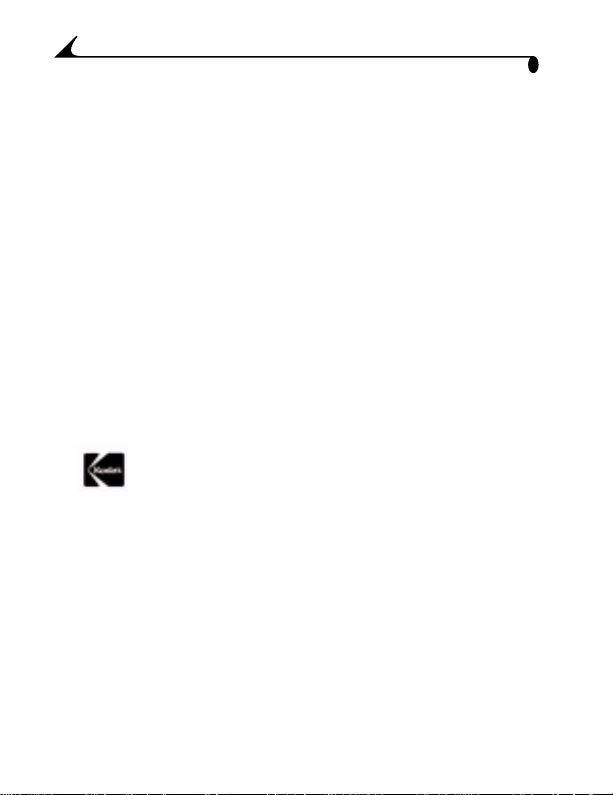
Eastman Kodak Company
343 State Street
Rochester, New York 14650, VS
© Eastman Kodak Company, 2002
Kodak, EasyShare en Ektanar zijn handelsmerken van Eastman
Kodak Company.
Eastman Kodak Company is een geautoriseerde licentiehouder
van de merknamen CompactFlash™ en CF logo™.
P/N 6B5921_NL
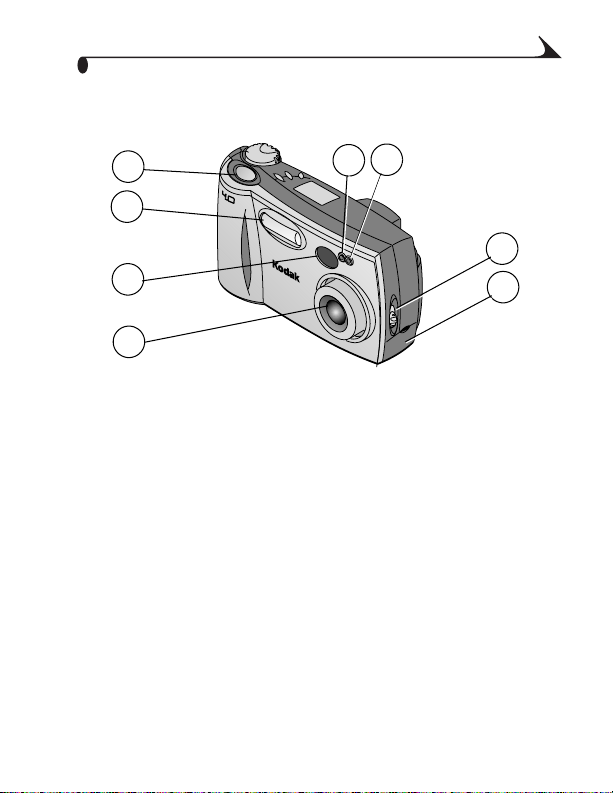
Productoverzicht
Vooraanzicht
M
E
P
G
I
A
X
E
L
S
EasyShare 4900
6OXLWHUNQRS /LFKWVHQVRU
)OLWVHU /LFKWMHYDQ]HOIRQWVSDQQHU
/HQVYDQ]RHNHU $DQXLWVFKDNHODDU
/HQVLQJHERXZGHGRS
QLHWDIJHEHHOG
.OHSMH86%FRQQHFWRU
YLGHRXLWJDQJ
i
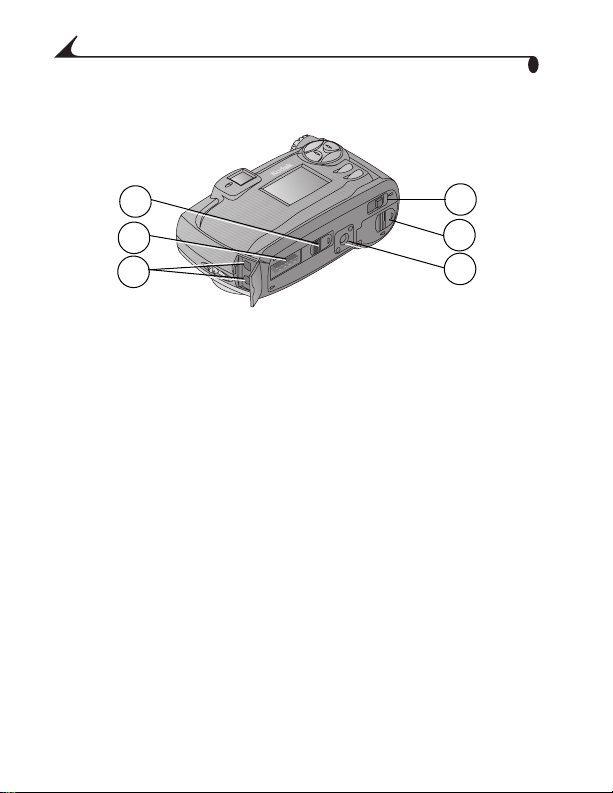
Onderaanzicht
Productoverzicht
&RQQHFWRUNOHSYRRU
FDPHUDVWDWLRQRSHQ
&RQQHFWRUYRRU
FDPHUDVWDWLRQ
86%YLGHR
XLWJDQJFRQQHFWRU
ii
EJECT
OPEN
OPEN
8LWZHUSNQRS
&203$&7)/$6+NDDUW
%DWWHULMNOHSMH
6WDWLHIEHYHVWLJLQJ
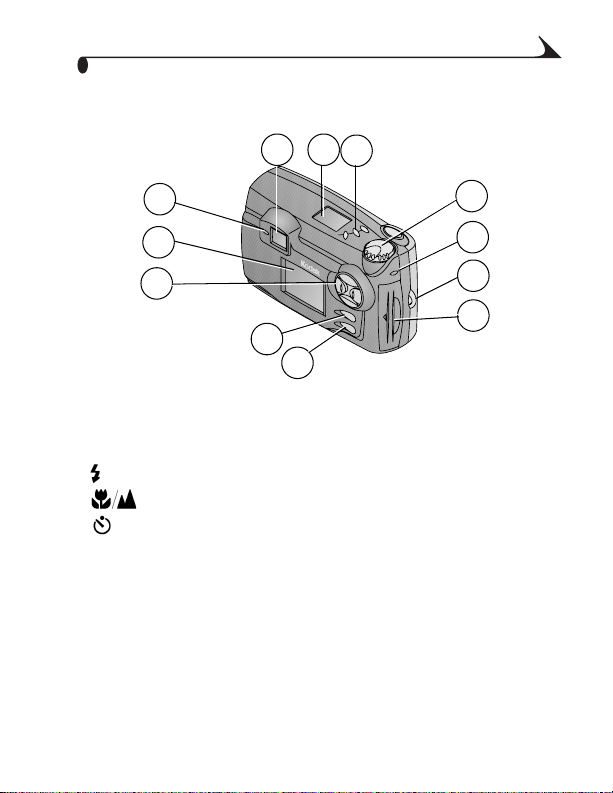
Productoverzicht
Boven/Achteraanzicht
=RHNHU
6WDWXVGLVSOD\
.QRSSHQ
)OLWVHU
&ORVHXSYHU
6HOI7LPHU]HOIRQWVSDQQHU
.HX]HVFKDNHODDU
]LHSDJLQDLY
/LFKWMHNDDUWWRHJDQJ
E
a
s
y
Sh
a
re
3ROVULHPEHYHVWLJLQJ
&203$&7)/$6+
.DDUWNOHSMH
.QRS0HQX
.QRS6HOHFW
SLMOHQNQRS=RRPNQRS
:HQ7
/&'VFKHUP
=RHNHUOLFKWMH
iii
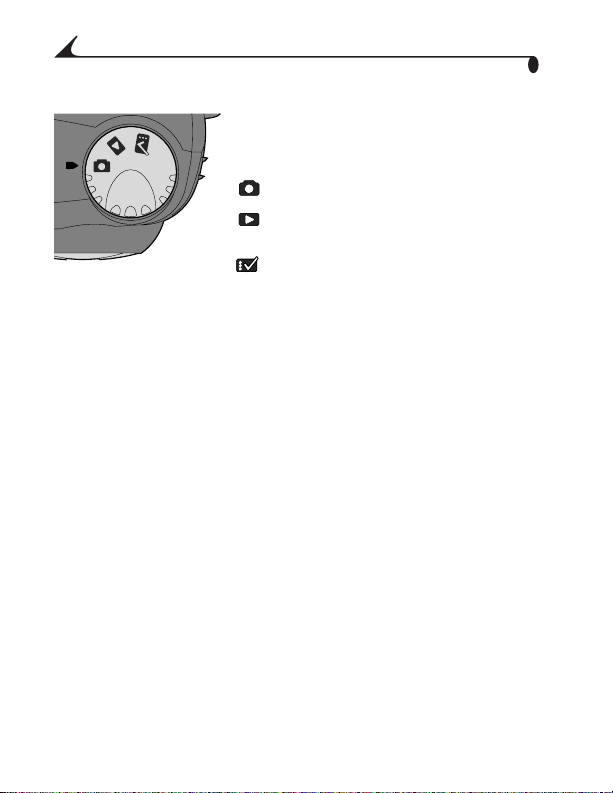
Keuzeschakelaar
Productoverzicht
*HEUXLNGHNHX]HVFKDNHODDURPGH
YROJHQGHRSWLHVWHVHOHFWHUHQ
&DSWXUH²IRWR¶VPDNHQ
5HYLHZ²IRWR¶VEHNLMNHQ
RSKHW/&'VFKHUP
6HWXS²LQVWHOOLQJHQDDQSDVVHQ
iv
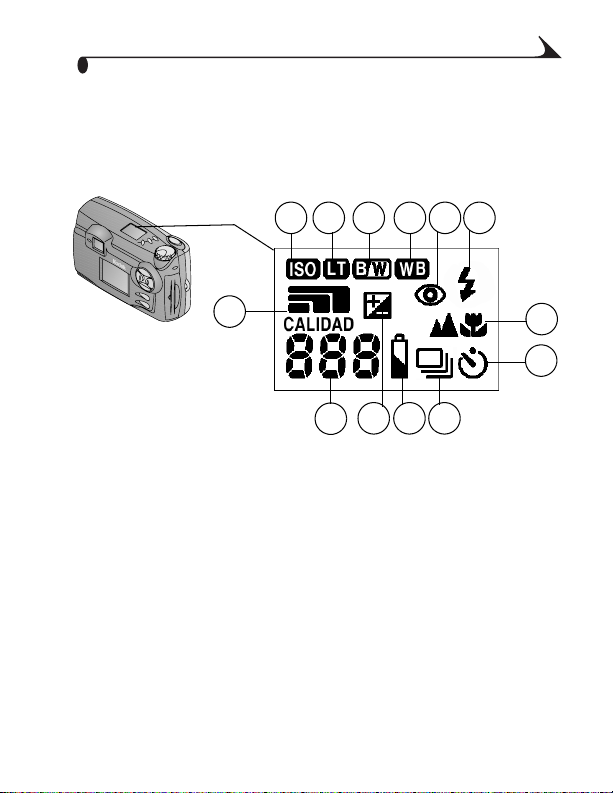
Productoverzicht
Statusdisplay
+HW6WDWXVGLVSOD\EHYLQGW]LFKRSGHERYHQNDQWYDQGH
FDPHUD'HZHHUJHJHYHQSLFWRJUDPPHQJHYHQDDQZHONH
FDPHUDIXQFWLHVHQLQVWHOOLQJHQYDQNUDFKW]LMQ
E
a
s
y
Sh
a
re
,62LQVWHOOLQJ 6HOI7LPHU
]HOIRQWVSDQQHU
/DQJHEHOLFKWLQJ %XUVW
.OHXUPRGXV %DWWHULMQLYHDX
7HJHQOLFKWFRUUHFWLH %HOLFKWLQJVFRPSHQVDWLH
)OLWVHUWHJHQURGHRJHQ 5HVWHUHQGHIRWR¶V
)OLWVHULQVWHOOLQJ .ZDOLWHLWVLQVWHOOLQJ
&ORVHXSYHU
v
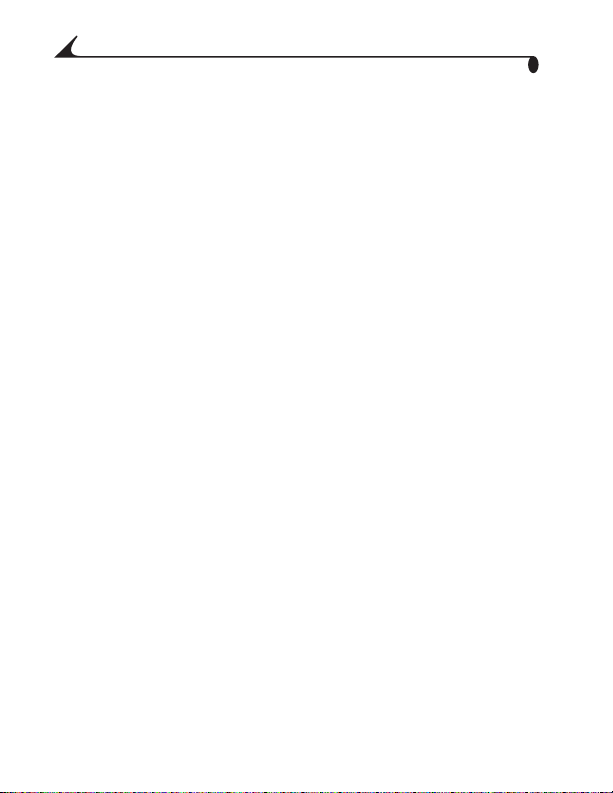
Productoverzicht
vi
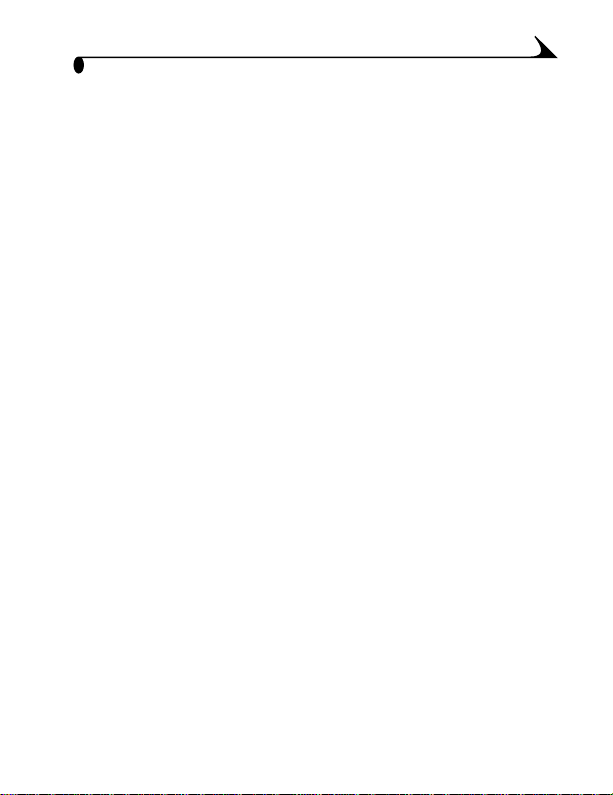
Inhoud
1 Aan de slag ............................................................................1
Wat kan ik met mijn KODAK EASYSHARE DX4900
Zoom digitale camera doen?....................................................1
Wat kan ik met mijn digitale foto’s doen?............................1
Inhoud van de verpakking.........................................................2
De polsriem bevestigen............................................................ 3
De batterijen in de camera plaatsen..................................4
Een COMPACTFLASH-kaart installeren............................5
De camera aan- en uitzetten................................................6
De batterijen controleren........................................................7
Automatisch uitschakelen om batterijen te sparen......8
De klok instellen......................................................................... 9
Keuzeschakelaar – instellingen en menu’s.........................9
Door de menu’s navigeren......................................................13
2 Foto’s maken .....................................................................15
Een foto maken.........................................................................15
De laatste foto bekijken en verwijderen.............................16
Uw foto’s vooraf bekijken........................................................ 17
Een burst-serie foto's maken...............................................18
Foto's van veraf en in close-up maken...............................19
Zoom gebruiken........................................................................20
De flitser gebruiken.................................................................22
Een foto maken met uzelf erop...........................................23
vii
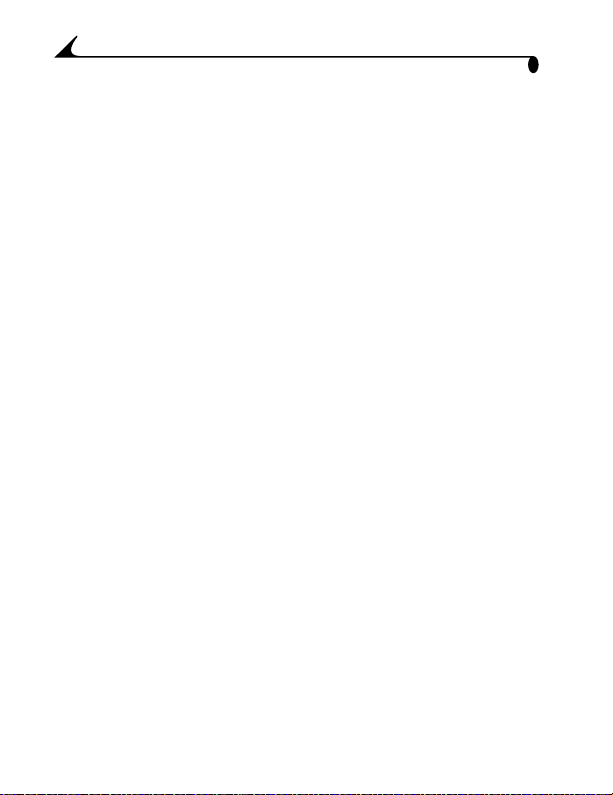
3 Instellingen voor het maken van foto's
aanpassen ........................................................................ 25
Belichtingscompensatie instellen......................................25
Tegenlichtcorrectie instellen...............................................26
Een kleurmodus instellen...................................................... 27
De fotokwaliteit instellen......................................................28
Belichtingsmeting instellen..................................................30
De fotoscherpte instellen......................................................31
De ISO-snelheid instellen......................................................32
De sluitersnelheid instellen..................................................33
Foto’s dateren.........................................................................34
4 Uw foto’s bekijken ...........................................................35
De foto’s op volledig formaat bekijken..............................35
Uw foto’s met de filmstrook bekijken...............................36
Foto’s vergroten......................................................................37
Foto’s verwijderen...................................................................38
Foto’s beveiligen......................................................................39
Diapresentatie geven.............................................................40
Foto’s selecteren voor automatisch afdrukken............42
Foto-informatie bekijken.......................................................44
5 De software installeren ................................................45
De software installeren.........................................................45
Bij uw camera geleverde software.....................................47
Systeemvereisten voor de computer................................48
viii
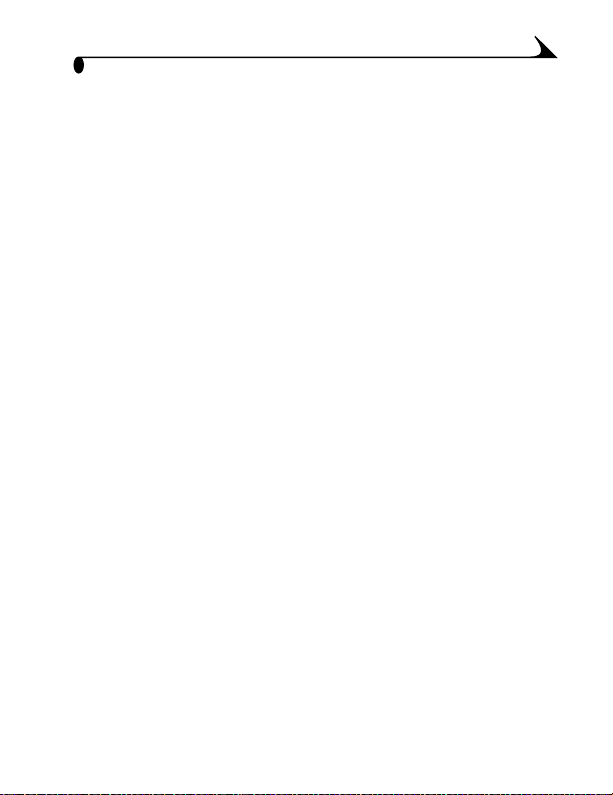
6 De camera op uw persoonlijke wensen instellen ....49
Een instelling voor energiebesparing selecteren...........49
Gedrag van digitale zoom instellen...................................50
De camerageluiden aanpassen.............................................51
De video-uitgang instellen.................................................... 52
Een taal selecteren................................................................ 52
Een COMPACTFLASH-kaart formatteren......................53
Gebruikersinstellingen herstellen......................................54
Camera-informatie bekijken.................................................55
7 Foto’s gebruiken op uw computer ...............................57
Voordat u uw foto’s overbrengt..........................................57
Camera op de computer aansluiten...................................57
Uw foto’s overbrengen...........................................................58
Met uw foto’s werken.............................................................60
Zelf foto’s overbrengen..........................................................60
Uw foto’s afdrukken................................................................61
8 Het KODAK EASYSHARE Camerastation
gebruiken ...........................................................................63
Inhoud verpakking camerastation.....................................63
Het inzetstuk voor het camerastation installeren......64
Het camerastation aansluiten..........................................64
Het batterijpakket in de camera installeren..................65
De camera in het station plaatsen..................................66
Het batterijpakket opladen.................................................6 6
ix
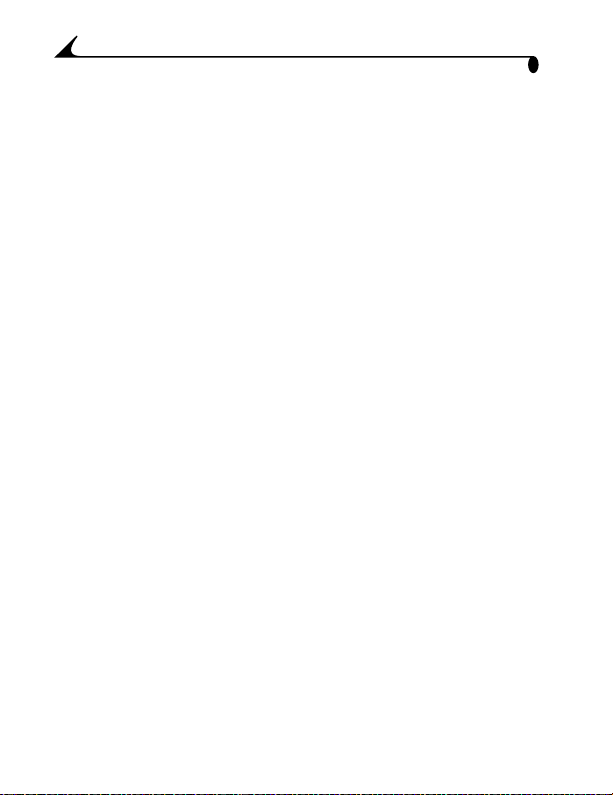
Foto’s overbrengen................................................................ 68
Wanneer u een statief gebruikt.........................................68
9 Problemen oplossen .......................................................69
Problemen oplossen—camera...........................................69
Camerastatus en berichten................................................76
Problemen oplossen – EASYSHARE Camerastation..79
Status EASYSHARE Camerastation............................. 80
10 Ondersteuning ................................................................81
Online Help bij de software....................................................81
World Wide Web.........................................................................81
Kodak ondersteuning per fax................................................81
Telefonische klantenservice.................................................82
11 Bijlage ................................................................................85
Cameraspecificaties..............................................................85
Specificaties camerastation..............................................87
Oorspronkelijke fabrieksinstellingen — camera.............87
Energiebesparing – cameraprestaties............................ 88
Gebruik van de batterijen.................................................... 90
Tips, veiligheid, onderhoud.....................................................91
Camera-accessoires..............................................................92
Opslagcapaciteit.....................................................................93
Locatie van foto’s op een COMPACTFLASH-kaart.......94
Naamgevingsconventies voor bestanden op
de kaart.....................................................................................94
x

Uw software en firmware upgraden...................................95
Wettelijk verplichte informatie............................................95
xi
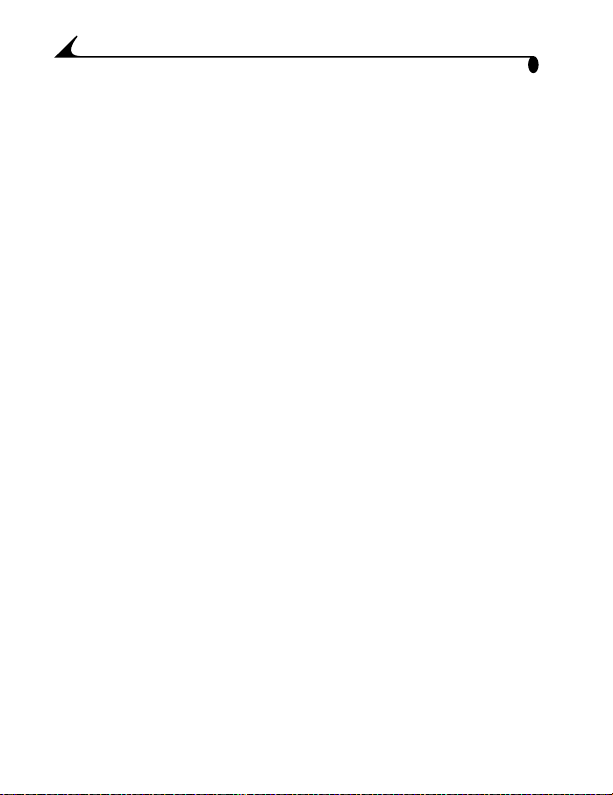
xii
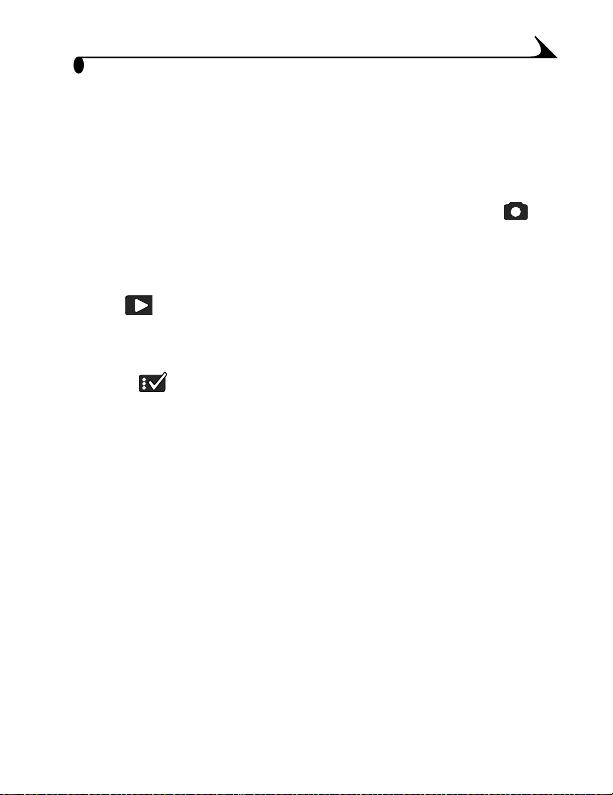
Aan de slag
1
Wat kan ik met mijn KODAK EASYSHARE
DX4900 Zoom digitale camera doen?
Prachtige foto's maken met een resolutie van 4,0 megapixels
in de stand Capture (opname) kunt u met de standaardinstellingen foto's
maken zoals u dat met een gewoon fototoestel gewend bent, of de instellingen
aan uw wensen aanpassen (bijvoorbeeld ISO-instellingen, tegenlichtcorrectie
en meer).
Review (bekijken) in de stand Review (bekijken) kunt u op het
LCD-scherm uw foto’s bekijken. U kunt dan kiezen welke foto's u wilt bewaren,
vergroten en beveiligen, en u kunt een diapresentatie uitvoeren van alle in de
camera opgeslagen foto's.
Instellen in de stand Setup (instellen) past u de camera-instellingen
aan uw wensen aan.
Wat kan ik met mijn digitale foto’s doen?
Installeer de software van de KODAK Picture Software CD*. Daarna kunt u het
volgende doen:
Overbrengenuw foto’s automatisch naar uw computer overbrengen.
Uitwisselenuw foto’s via e-mail naar familie en vrienden sturen.
Afdrukkenafdrukken op uw printer; zelf foto’s afdrukken met een KODAK
Picture Maker; of uw COMPACTFLASH-kaart naar een fotowinkel brengen voor
professionele afdrukken.
Leuke dingen doen!u kunt speciale effecten aan uw foto’s toevoegen,
‘rode ogen’ wegwerken, knippen en draaien, en nog veel meer.
* MACINTOSH OS X-gebruikers: zie de opmerking op pagina 46 voordat u de
KODAK software installeert.
1
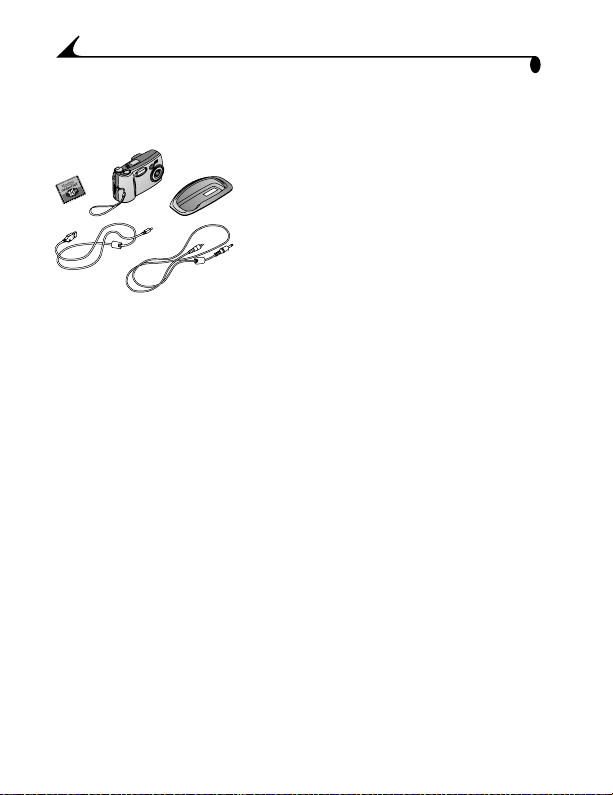
Hoofdstuk 1
Inhoud van de verpakking
De volgende artikelen worden bij de camera meegeleverd:
1
Camera
*
* Het inzetstuk voor het camerastation wordt gebruikt om de camera in het
optionele KODAK EASYSHARE Camerastation te plaatsen.
* Bij uw camera kan een KODAK EASYSHARE Camerastation geleverd zijn. In
dat geval hebt u het KODAK EASYSHARE Ni-MH oplaadbare batterijpakket
ontvangen. Zie pagina 63 voor meer informatie over het gebruik van het
camerastation.
Het camerastation is apart verkrijgbaar bij KODAK-dealers of via onze website
op http://www.kodak.com/go/easyshareaccessories.
2
Polsriem
3
KODAK COMPACTFLASH-kaart
4
USB-kabel
5
Videokabel (om foto’s op een
televisiescherm te bekijken)
6
Inzetstuk voor camerastation*
7
KODAK lithiumbatterij KCRV3
of gelijkwaardige** (niet afgebeeld)
8
Handleiding op papier of CD, beknopte
gebruiksinstructie en Software CD (niet
afgebeeld)
2
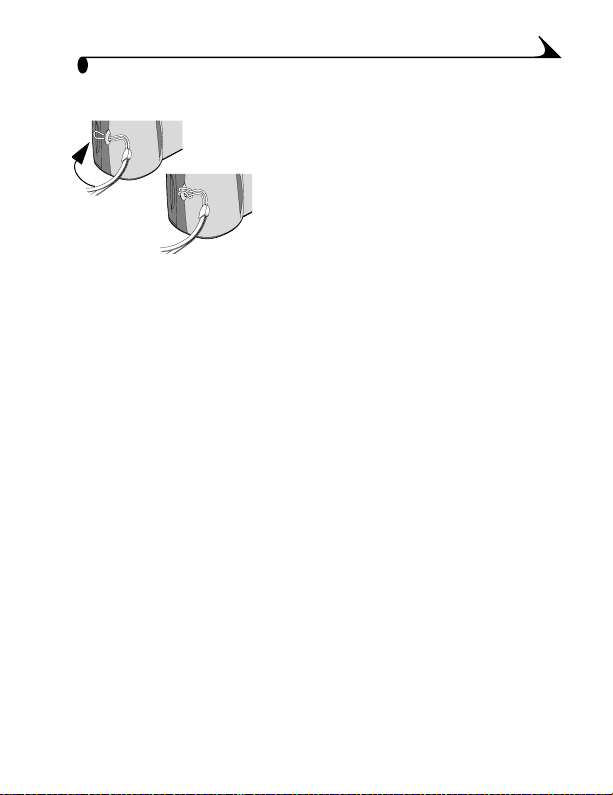
Hoofdstuk 1
De polsriem bevestigen
1
Trek het kleine lusje van de polsriem achter
het polsriempennetje langs.
2
Trek de grote lus van de polsriem door het
kleine lusje. Trek hem stevig aan.
3
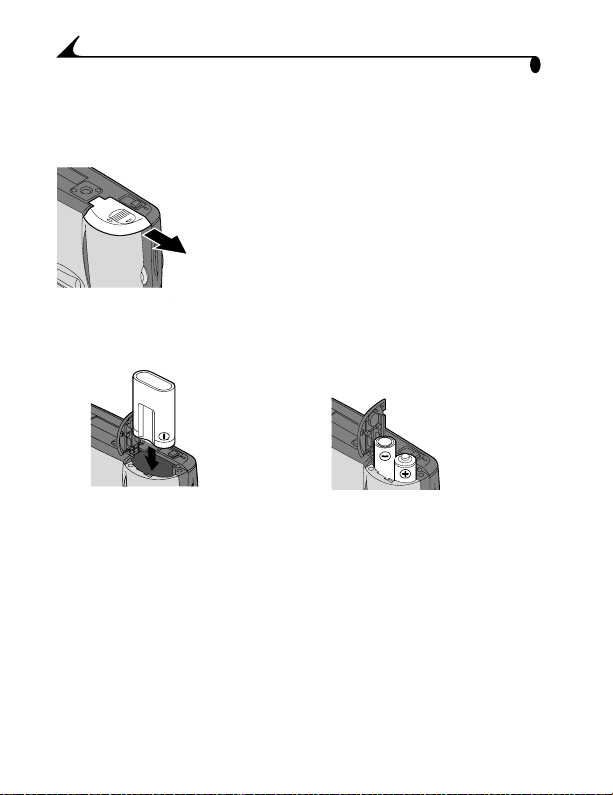
Hoofdstuk 1
De batterijen in de camera plaatsen
Bij uw camera wordt een KODAK lithiumbatterij KCRV3 of 2 AA
lithiumbatterijen geleverd.*
EJECT
OPEN
Ga als volgt te werk om de batterijen in de
camera te plaatsen.
1
Zet de camera uit.
2
Schuif het batterijklepje onderaan de
camera in de richting van de pijl. Trek het
klepje omhoog.
3
Plaats de batterijen zoals hieronder
aangegeven.
4
Sluit het batterijklepje.
E
JEC
Plaats een KODAK lithiumbatterij KCRV3
Plaats 2 AA-lithiumbatterijen
BELANGRIJKE INFORMATIE OVER BATTERIJEN
Zie pagina 90 voor het type batterijen dat u in de camera kunt gebruiken.
Gebruik geen alkalinebatterijen; deze gaan te kort mee, zodat u niet
altijd op uw camera kunt vertrouwen.
* Bij uw camera kan een KODAK EASYSHARE Camerastation geleverd zijn. In
dat geval hebt u het KODAK EASYSHARE Ni-MH oplaadbare batterijpakket
ontvangen. Zie pagina 65 voor meer informatie over het installeren en opladen
van het batterijpakket.
4
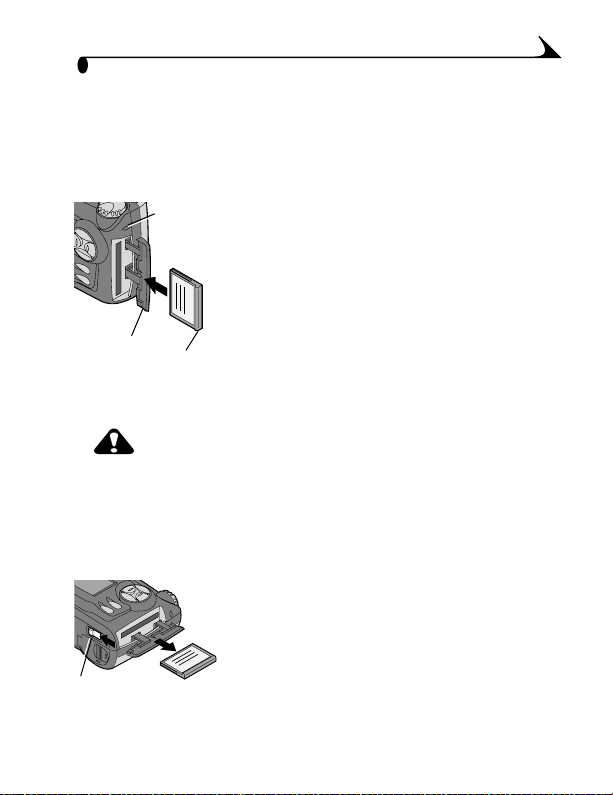
Hoofdstuk 1
Een COMPACTFLASH-kaart installeren
U kunt de KODAK COMPACTFLASH-kaart zien als een herbruikbare film of
uitneembaar computergeheugen, waarmee u op eenvoudige wijze foto’s kunt
opslaan en overbrengen. Zie pagina 93 voor de opslagcapaciteit van de
kaarten.
""
(
)%
OPGELET:
De COMPACTFLASH-kaart kan slechts op één manier in de
camera worden gestoken. Forceer de kaart niet. Dit kan uw
camera beschadigen. Plaats of verwijder een kaart niet
wanneer het lichtje, dat aangeeft dat de kaart in gebruik is,
knippert. Uw fotos, kaart of camera kunnen dan
beschadigd raken.
)$
Een kaart installeren:
1
Zet de camera uit.
2
Schuif het klepje van de kaart in de richting
van de pijl op het klepje en draai het open.
3
Houd de kaart zo vast dat de connectorzijde
naar de camera wijst en de uitstekende lip
naar de achterkant van de camera is
gericht.
4
Schuif de kaart in de kaartsleuf. Druk de
kaart aan om de connector vast te zetten.
Sluit het klepje.
Ga als volgt te werk om een Picture Card te
verwijderen.
1
Zet de camera uit.
2
Open het kaartklepje op de camera.
3
Schuif de uitwerpknop onderaan de camera
opzij (zie afbeelding) en verwijder de kaart.
5
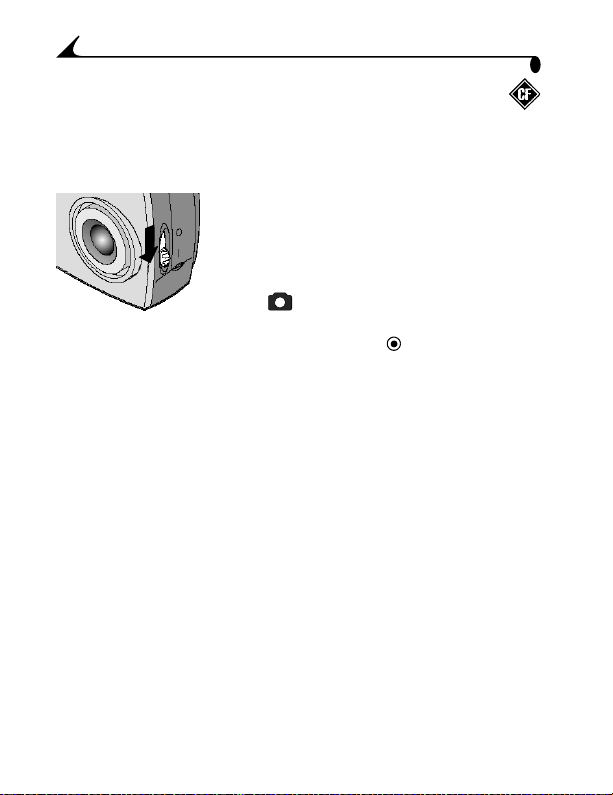
Hoofdstuk 1
Gebruik uitsluitend gecertificeerde kaarten met het COMPACTFLASH-logo.
Extra KODAK COMPACTFLASH-kaarten zijn afzonderlijk verkrijgbaar via onze
website op http://www.kodak.com/go/easyshareaccessories.
De camera aan- en uitzetten
1
Om de camera aan te zetten, zet u de aan/
uit-schakelaar op aan (| ).
De ingebouwde lensdop gaat open en het
Statusdisplay wordt ingeschakeld. Als de
keuzeschakelaar op Capture (opname,
) staat, wordt de lens uitgeschoven.
2
Om de camera uit te zetten, zet u de aan/uitschakelaar op uit ( ).
OPMERKING: Als u de camera uitzet wanneer
Ingebouwde lensdop
Uw camera heeft een ingebouwde lensdop die u voor de lens kunt schuiven om
hem te beschermen tegen stof en krassen. De lensdop gaat automatisch open
wanneer u de camera aanzet en dicht wanneer u de camera uitzet.
deze bezig is met opslaan,
verwijderen of kopiëren, dan
wordt die bewerking eerst veilig
afgerond.
6
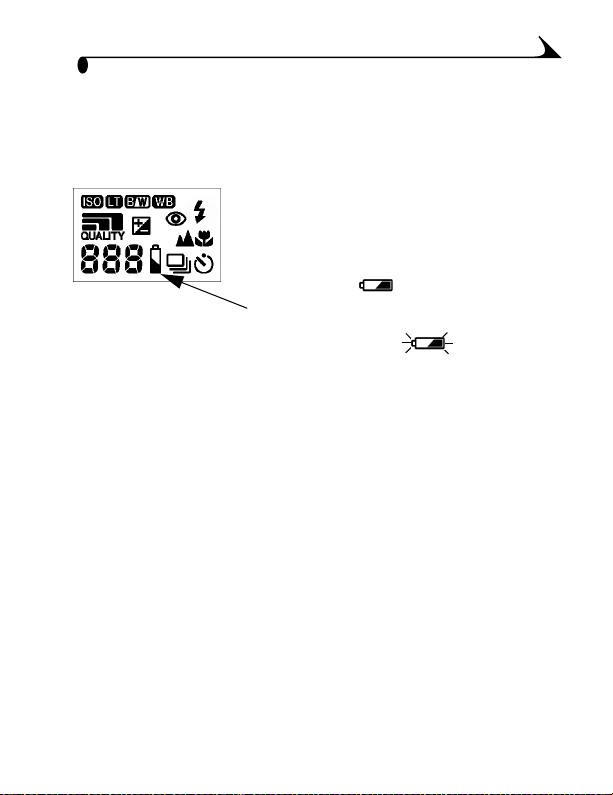
Hoofdstuk 1
De batterijen controleren
Controleer het batterijniveau op het Statusdisplay voordat u foto's gaat maken.
Zo loopt u geen belangrijke foto mis doordat de batterijen bijna of helemaal
leeg zijn.
1
Zet de camera aan.
2
Controleer het batterijsymbool op het
Statusdisplay . Als er geen symbool
verschijnt, zijn de batterijen helemaal
geladen.
Bijna leeg de batterijen moeten
binnen afzienbare tijd worden vervangen of
opgeladen.
Leeg (knippert) de batterijen
zijn te zwak om de camera voeding te
bieden. Vervang de batterijen of laad ze op.
Zie pagina 90 voor richtlijnen over batterijgebruik.
7
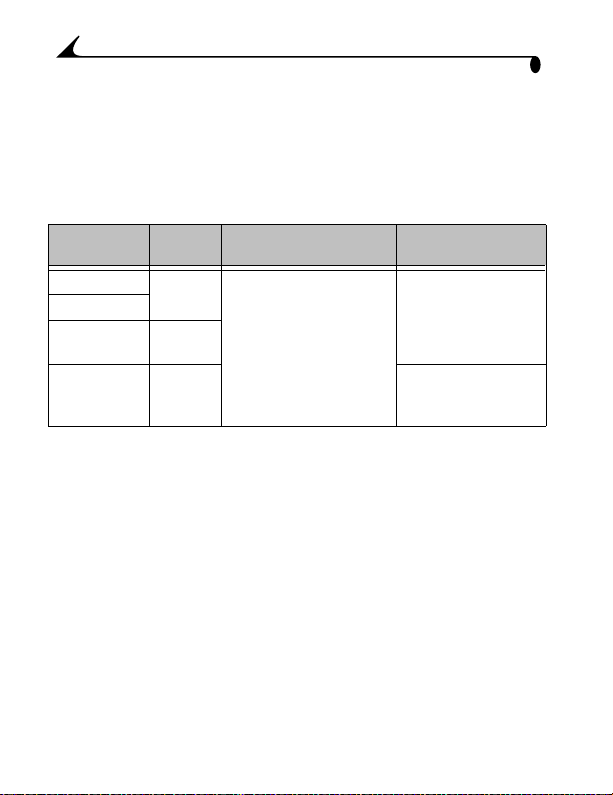
Hoofdstuk 1
Automatisch uitschakelen om batterijen te sparen
De functie voor automatisch uitschakelen helpt de batterijen te sparen, door de
voeding naar de camera uit te zetten wanneer deze een bepaalde periode
inactief is geweest (geen knoppen ingedrukt en geen foto’s gemaakt). Zie
pagina 90 voor meer informatie over de energiebesparingsfunctie.
Automatisch
uitschakelen
Power Save uit 5 minuten Alle cameracircuits
Standaard
Power Save
aan
Camera in
camerastation
(pagina 66)
8
Geactiveerd na
1 minuut
10
minuten
Gevolgen voor camera Zo schakelt u de
worden uitgezet.
De lensdop blijft open met
de lens ingetrokken.
camera weer in
Zet de aan/uitschakelaar uit en dan
weer aan.
Niet van toepassing
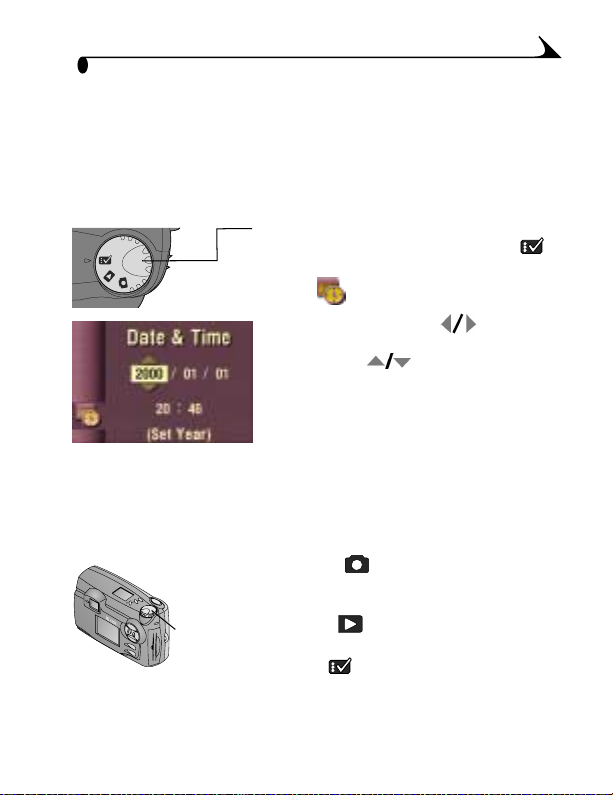
Hoofdstuk 1
De klok instellen
De camera heeft een ingebouwde klok die de datum en tijd in 24-uursformaat
weergeeft. Als er langere tijd geen batterij of een lege batterij in de camera zat,
moet de klok soms opnieuw worden ingesteld.
OPMERKING: U dient de juiste datum en tijd in te stellen als u uw foto’s van een
datumstempel wilt voorzien (pagina 34).
1
Zet de camera aan en zet de
keuzeschakelaar op Setup (instellen) .
2
Markeer het menu Date & Time (datum en
tijd) en druk op de knop Select.
3
Druk op de pijlknoppen om de
velden te doorlopen. Druk op de
pijlknoppen om de instellingen
voor datum en tijd te veranderen.
4
Druk op de knop Select om de wijzigingen
te accepteren.
Keuzeschakelaar – instellingen en menu’s
Met de keuzeschakelaar hebt u toegang tot drie manieren waarop u uw camera
kunt gebruiken:
Capture (opname) maak foto’s en
verander de instellingen voor het maken van
foto’s
E
a
s
ySh
a
re
(
Review (bekijken) bekijk en
bewerk uw foto’s op het LCD-scherm
Setup (instellen) pas de
camerafuncties aan uw wensen aan
9

Hoofdstuk 1
Menu’s in de stand Capture (opname)
Ga als volgt te werk om de menu’s in de
Capture-stand te openen.
1
Zet de keuzeschakelaar op Capture .
2
Druk op de knop Menu.
3
Gebruik de pijlknoppen om de
menu’s en submenu’s te doorlopen.
4
Druk op de knop Select.
Menu Menu
Exposure Compensation
(belichtingscompensatie)
(pagina 25)
White Balance
(tegenlichtcorrectie)
(pagina 26)
Color Mode
(kleurmodus)
(pagina 27)
Quality (kwaliteit)
(pagina 28)
Exposure Metering
(belichtingsmeting)
(pagina 30)
Sharpness
(scherpte)
(pagina 31)
ISO Speed
(ISO-snelheid)
(pagina 32)
Shutter Speed
(sluitersnelheid)
(pagina 33)
Date and Time
Stamp (datum- en
tijdstempel)
(pagina 34)
10
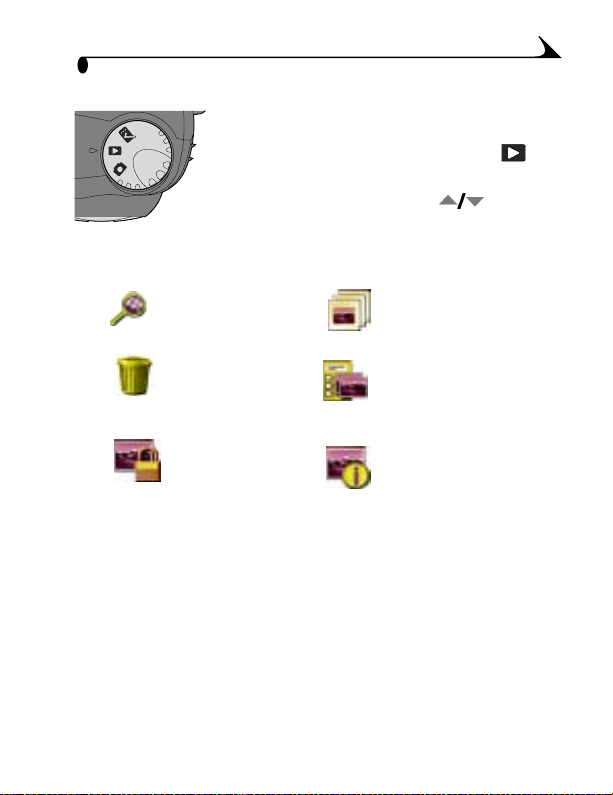
Hoofdstuk 1
Menu’s in de stand Review (bekijken)
Ga als volgt te werk om de menu’s in de Reviewstand te openen.
1
Zet de keuzeschakelaar op Review .
2
Druk op de knop Menu.
3
Gebruik de pijlknoppen om de
menu’s en submenu’s te doorlopen.
4
Druk op de knop Select.
Menu Menu
Magnify
(vergroten)
(pagina 37)
Delete
(verwijderen)
(pagina 38)
Protect
(beveiliging)
(pagina 39)
Slide Show
(diapresentatie)
(pagina 40)
Print Order
(afdrukopdracht)
alleen vanaf een kaart
(pagina 42)
Picture Info (fotoinformatie)
(pagina 44)
11
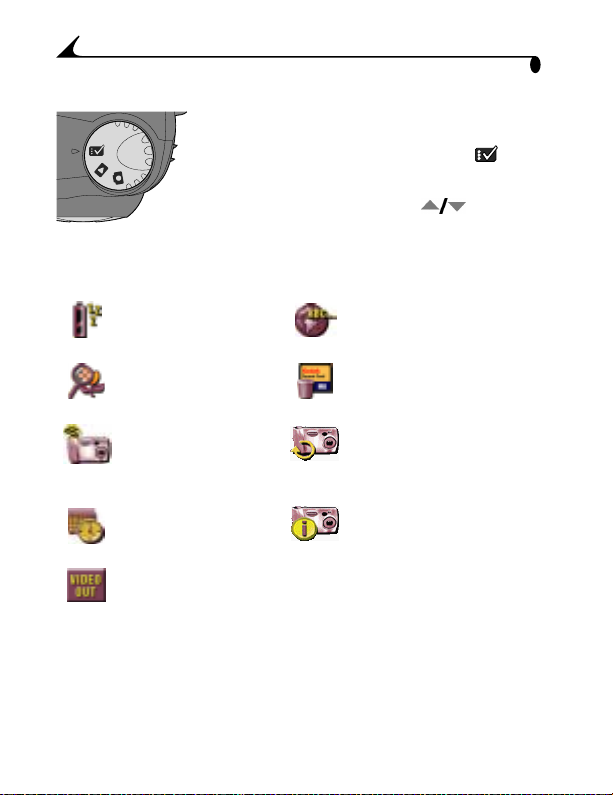
Hoofdstuk 1
Menu’s in de stand Setup (instellen)
Ga als volgt te werk om de menu’s in de Setupstand te openen.
1
Zet de keuzeschakelaar op Setup .
Het Setup-menu verschijnt op de LCD.
2
Gebruik de pijlknoppen om de
menu’s en submenu’s te doorlopen.
3
Druk op de knop Select.
Menu Menu
Power Save
(energiebesparing)
(pagina 49)
Digital Zoom
(digitale zoom)
(pagina 50)
Camera Sounds
(camerageluiden)
(pagina 51)
Date/Time Set
(datum/tijd instellen)
(pagina 9)
Video Out (videouitgang)
(pagina 52)
Language (taal)
(pagina 52)
Format Card (kaart
formatteren)
(pagina 53)
Reset User Setting
(Gebruikersinstellingen
herstellen)
(pagina 54)
About this Camera (info
over camera)
(pagina 55)
12
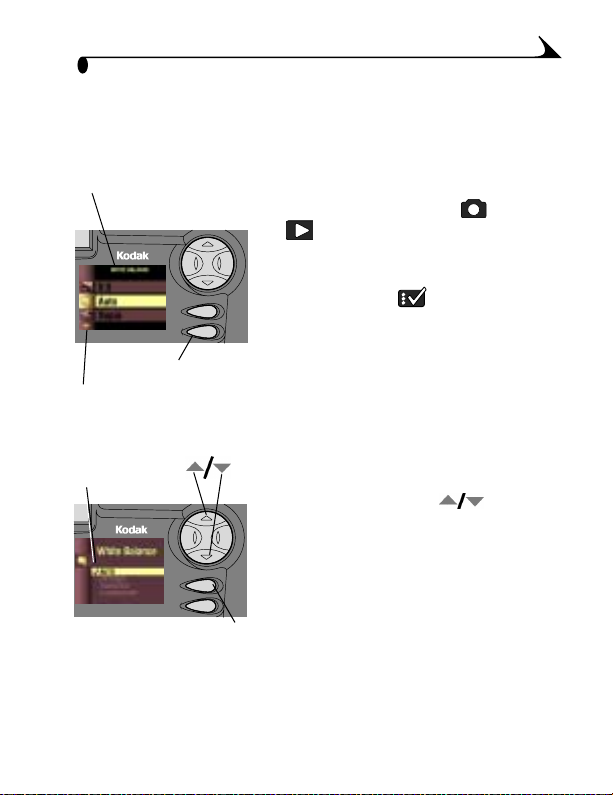
Hoofdstuk 1
Door de menu’s navigeren
In alle drie de camerastanden kunt u op dezelfde manier door de menu’s
navigeren en opties selecteren.
.,
SELECT
EasyShare
-"
#,
%3
EasyShare
MENU
.
SELECT
MENU
Ga als volgt te werk om menu’s op het LCDscherm weer te geven:
Druk in de standen Capture en Review
!
op de knop Menu.
TW
In de Review-stand worden de menu’s
met een foto op het scherm weergegeven.
In de Setup-stand worden de menu’s
!
automatisch weergegeven wanneer u de
keuzeschakelaar op Setup zet.
De naam van het geselecteerde menu
wordt bovenaan het scherm weergegeven.
Een pijl op het scherm betekent dat er
meer selecties zijn.
Ga als volgt te werk om de menu’s en opties te
doorlopen en te selecteren:
1
Gebruik de pijlknoppen om de
menu’s en submenu’s te doorlopen.
TW
2
Druk op de knop Select om de submenu’s
voor het gemarkeerde menu weer te geven
en om een gemarkeerde submenu-optie toe
te passen.
3
Druk in de standen Capture en Review op
de knop Menu om de menu’s uit te zetten.
13
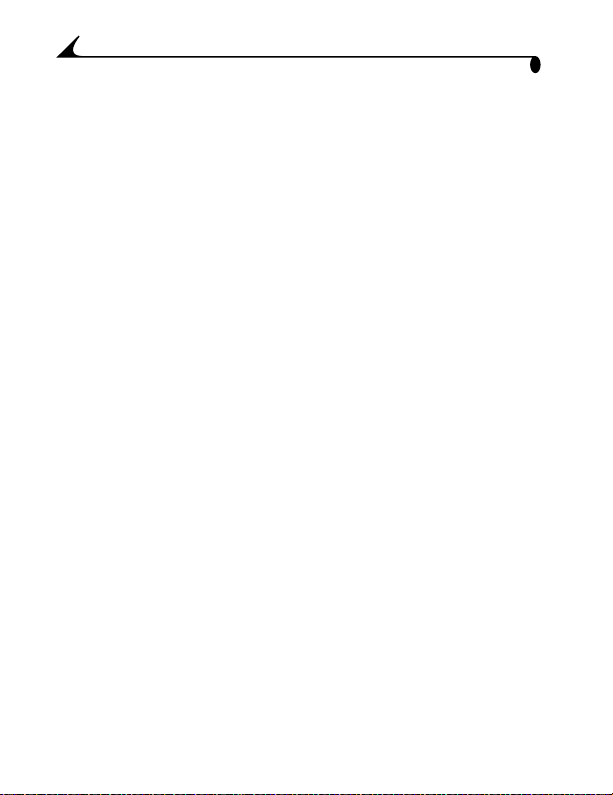
Hoofdstuk 1
14
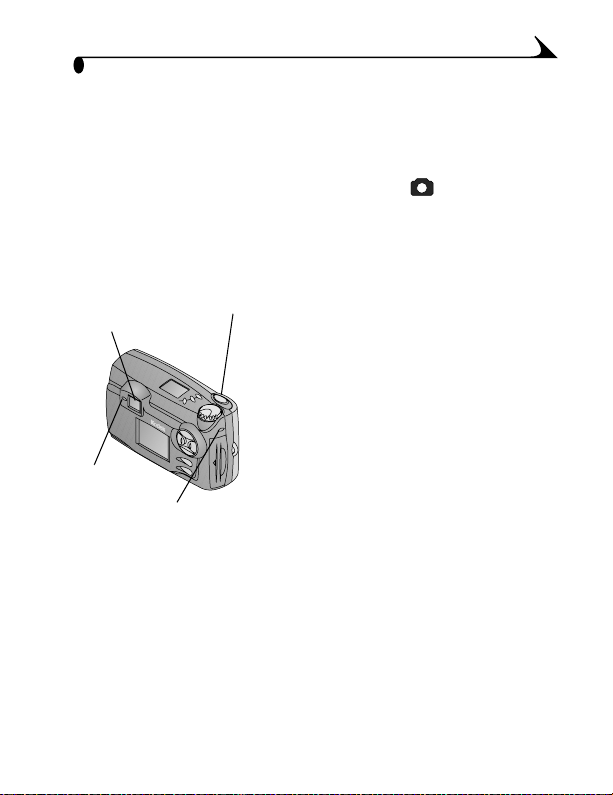
Foto’s maken
2
Zorg voordat u foto's gaat maken dat er een COMPACTFLASH-kaart in de
camera zit, de keuzeschakelaar op Capture (opname) staat en de camera
is ingeschakeld.
Een foto maken
1
Kijk door de zoeker of gebruik Preview
(vooraf bekijken) (pagina 17).
2
Druk de sluiterknop half in om de
automatische scherpstelling en belichting in
te stellen.
Het zoekerlichtje licht groen op.
3
Druk de sluiterknop helemaal in om de foto
te maken.
Het groene lichtje van de kaart knippert.
De frame-teller op het Statusdisplay
knippert en geeft het aantal resterende
foto's weer. Dit getal kan veranderen
afhankelijk van de resolutie en
kaartcapaciteit.
Met de functie Automatic QuickView
wordt de foto op het LCD-scherm
weergegeven (pagina 16).
2
2
E
a
sy
Sh
a
re
(
15
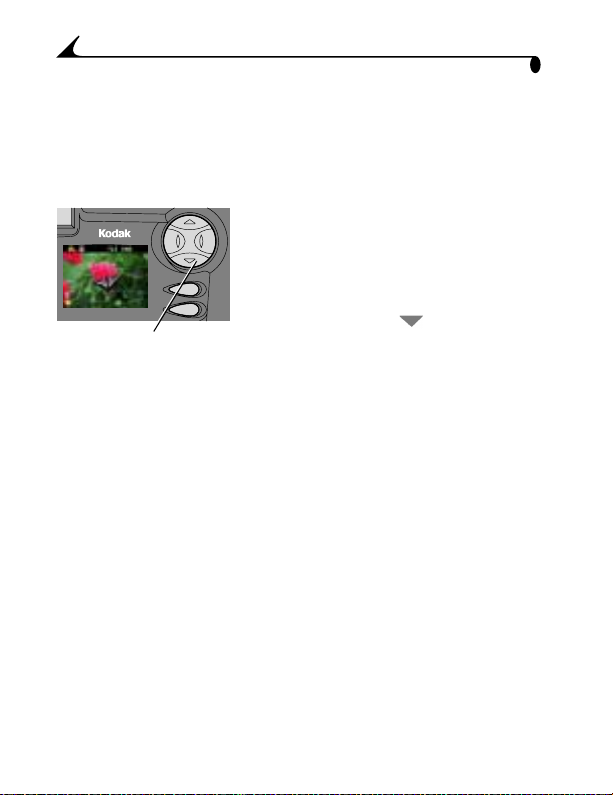
Hoofdstuk 2
De laatste foto bekijken en verwijderen
Wanneer u een foto maakt, wordt deze door Automatic QuickView enkele
seconden op het LCD-scherm weergegeven. U kunt terwijl de foto wordt
weergegeven, kiezen of u deze wilt houden of verwijderen.
Deze functie is handig voor het controleren van foto-informatie.
1
Maak een foto.
Deze wordt direct op het LCD-scherm
weergegeven met het verwijderpictogram
en de van toepassing zijnde
fotostatuspictogrammen.
2
Druk op de pijlknop om de zojuist
genomen foto te verwijderen, terwijl deze
wordt weergegeven.
Het scherm Delete Picture (foto
verwijderen) verschijnt.
3
Markeer Yes (ja) en druk op Select.
EasyShare
TW
SELECT
MENU
8,
$%
16

Hoofdstuk 2
Uw foto’s vooraf bekijken
Als u wilt zien hoe een foto eruit zal zien voordat u deze maakt, dan kunt u het
live beeld op het LCD-scherm bekijken. Wanneer Preview is ingeschakeld, kunt
u het te fotograferen onderwerp via het LCD bekijken.
OPMERKING: Preview is nodig wanneer u gebruikmaakt van de functie digitale
%",
zoom (pagina 20).
%
%",
SELECT
EasyShare
MENU
!"#$%!
"##"#$
1
Druk op de knop Select.
Op het LCD verschijnt een live beeld en
pictogrammen voor de ingeschakelde
camera-instellingen.
2
Richt de camera, zodat het onderwerp op
TW
het LCD verschijnt.
3
Druk de sluiterknop half in om de
automatische scherpstelling en belichting in
te stellen.
Het diafragma en de sluitersnelheid
worden weergegeven.
4
Druk de sluiterknop helemaal in om de foto
te maken.
17

Hoofdstuk 2
Een burst-serie foto's maken
Met de Burst-functie kunt u kort na elkaar maximaal 12 foto's maken.
Wanneer u met de Burst-functie fotografeert worden de flitser en
zelfontspanner uitgeschakeld. Burst is te vinden in het menu Picture Quality
(fotokwaliteit) (pagina 28).
OPMERKING: Burst is uitermate geschikt voor het fotograferen van
Ga als volgt te werk om Burst aan te zetten
OPMERKING: Wanneer u de camera uitzet, wordt de instelling 1,0 MP (Burst)
Een burst-serie foto’s nemen
1
Druk de sluiterknop half in om de automatische scherpstelling en
belichting in te stellen voor alle foto’s in de serie.
2
Druk de sluiterknop helemaal in en houd deze ingedrukt om de foto’s te
maken.
Terwijl de sluiterknop ingedrukt wordt gehouden, maakt de camera 12
foto's direct achter elkaar. De camera stopt met het maken van foto’s
als u de sluiterknop loslaat of de kaart vol is.
sportevenementen en bewegende objecten.
1
Zet de keuzeschakelaar op Capture en
druk op Menu.
2
Markeer het menu Quality (kwaliteit)
en druk op Select.
3
Markeer de instelling 1,0 MP (Burst).
4
Druk op Select om terug te keren naar het
menuscherm.
5
Druk op Menu om het menuscherm te
verlaten.
teruggeschakeld naar 1,0 MP; dit in tegenstelling tot andere
Quality-instellingen, die behouden blijven.
18

Hoofdstuk 2
Foto's van veraf en in close-up maken
Met de knop close-up/ver
maakt u foto's van objecten die zich
zeer dichtbij of zeer ver weg bevinden.
E
a
s
yS
ha
re
Ga als volgt te werk om de instelling te kiezen:
1
Zet de keuzeschakelaar op Capture .
2
Druk herhaaldelijk op de knop close-up/ver tot het gewenste
pictogram op het Statusdisplay op de bovenzijde van de camera verschijnt.
3
Druk de sluiterknop half in om de automatische scherpstelling en
belichting in te stellen.
4
Druk de sluiterknop helemaal in om de foto te maken.
Close-up foto’s
Met de instelling Close-up worden van zeer dichtbij genomen foto's
scherper en gedetailleerder. Wanneer de instelling Close-up wordt
geselecteerd, wordt Preview ingeschakeld, en de camera stelt het
scherptebereik in aan de hand van de zoomstand:
Zoomstand Scherptebereik close-up:
Wide Angle
(groothoek)
Telefoto 250 tot 700 mm
70 tot 700 mm
19

Hoofdstuk 2
Foto's van veraf
Met de instelling Ver worden van veraf genomen foto's zo scherp
mogelijk. Wanneer de camera in deze stand wordt gezet, wordt er een
oneindige, vaste scherpstelling gebruikt.
Zoom gebruiken
Uw camera heeft optische en digitale zoomfuncties. Met de optische zoom haalt
u het onderwerp maximaal twee keer (2x) dichter naar u toe. Met de digitale
zoom kunt u het onderwerp nog eens 3x vergroten.
Bij optisch zoomen wordt de cameralens in- en uitgeschoven als u op de
zoomknoppen drukt. Als u de camera aanzet, gaat de lens naar de stand W
(groothoek). Digitaal zoomen gebeurt bij het verwerken van het beeld; de lens
beweegt hierbij niet. Voor digitale zoom is Preview nodig.
Optische zoom gebruiken
1
2,
TW
Zet de keuzeschakelaar op Capture .
2
Schakel optisch zoomen in. Druk op de
4-pijlenknop op T (telefoto) om het
onderwerp naar u toe te halen. Druk op W
(groothoek) om het verder van u te
verwijderen.
3
Druk de sluiterknop helemaal in om de foto
te maken.
20

Hoofdstuk 2
Digitale zoom gebruiken
Als u het onderwerp nog dichter naar u toe wilt halen, schakelt u digitaal
zoomen in.
1
Zet de keuzeschakelaar op Capture en druk op Select om Preview in te
schakelen.
2
Druk telefoto (T) op de 4-pijlenknop zo ver mogelijk in, de uiterste optische
zoomstand. Laat de knop los, en druk hem dan nogmaals richting T.
Zie pagina 50 voor andere digitale zoom-opties.
Op het LCD-scherm wordt de ingezoomde afbeelding steeds bijgewerkt
weergegeven, samen met de mate van vergroting.
3
Druk de sluiterknop helemaal in om de foto te maken.
OPMERKING: Als u digitaal zoomt, is het mogelijk dat de afdrukkwaliteit
minder goed is. Digitale zoom wordt automatisch uitgeschakeld
als de status van de camera wordt veranderd (als u Preview
uitzet, de keuzeschakelaar verandert, de camera uitzet of als de
camera zichzelf uitschakelt).
21

Hoofdstuk 2
E
De flitser gebruiken
Als u ’s avonds, binnen of met donkere schaduwen buiten fotografeert, moet de
flitser soms worden gebruikt. De flitser van de camera werkt tot de volgende
afstanden, afhankelijk van uw zoomstand.
Zoomstand (bij ISO140) Flitser effectief bij afstand van object
Wide Angle (groothoek) 0,5 tot 3,2 m
Telefoto 0,5 tot 2,3 m
Druk een paar maal achter elkaar op de
!
flitserknop om de flitseropties te
doorlopen.
Het flitserpictogram dat op het Statusdisplay
!
wordt weergegeven, is de actieve optie.
De flitserinstelling blijft van kracht tenzij
!
Reset User Settings op Yes wordt gezet (zie
pagina 54).
Automatisch flitsen (geen pictogram)de flitser gaat
alleen af als de lichtomstandigheden dit vereisen.
Altijdde flitser gaat bij elke foto af, ongeacht de
lichtomstandigheden.
Uitde flitser gaat nooit af.
Rode ogende flitser gaat één keer af om de ogen van de
persoon aan het flitslicht te laten wennen en dan nogmaals als de
foto wordt gemaakt. Ideaal bij het fotograferen van mensen.
22

Hoofdstuk 2
OPMERKING: Wanneer u bij weinig licht de flitser uitschakelt en een foto
maakt, gebruikt de camera een trage sluitersnelheid. Zorg dat u
de camera niet beweegt. Gebruik een statief of zet de camera op
een stevige vlakke ondergrond.
Een foto maken met uzelf erop
Met de zelfontspanner wordt er een vertraging van 10 seconden ingelast tussen
het moment dat u de sluiterknop indrukt en het moment dat de foto wordt
gemaakt. Deze instelling is handig als u zelf ook op de foto wilt.
1
Druk op de zelfontspannerknop .
Druk nogmaals op de zelfontspannerknop
om deze te annuleren.
E
a
sy
Sh
a
re
2
Zet de camera op een stevige vlakke ondergrond of op een statief.
3
Richt hem op de te fotograferen plek en druk de sluiterknop in.
Het zelfontspannerlichtje op de voorkant van de camera brandt
8 seconden, knippert vervolgens 2 seconden, en dan wordt de foto
genomen.
De zelfontspanner wordt uitgeschakeld als u de camera uitzet of de stand van
de keuzeschakelaar verandert.
23

Hoofdstuk 2
24

Instellingen voor het maken
3
van foto's aanpassen
Gebruik de instelling Capture (opname) op de keuzeschakelaar om de
instellingen voor het maken van foto’s aan uw wensen aan te passen.
Belichtingscompensatie instellen
Met de functie Exposure Compensation (belichtingscompensatie) bepaalt u
hoeveel licht er in de camera wordt toegelaten. U kunt de belichting, met
stappen van een halve stop, 2 stoppen vergroten of verkleinen.
OPMERKING: Deze instelling is met name handig voor scènes waarbij de
1
Zet de keuzeschakelaar op Capture en druk op Menu.
2
Markeer het menu Exposure Compensation en druk op Select.
4
Druk op Select om de wijziging te bevestigen en terug te keren naar het
menuscherm.
lichtbron zich achter het object bevindt (tegenlicht), of om
foto's die te licht of te donker zijn, te corrigeren.
3
Zet de belichtingscompensatie met
de pijlen op de gewenste instelling.
Als uw foto's te licht zijn, maak de
!
waarde voor belichtingscompensatie
dan lager (-).
Als uw foto’s te donker zijn, maak de
!
waarde voor belichtingscompensatie
dan hoger (+).
25

Hoofdstuk 3
5
Druk op Menu om het menuscherm te verlaten.
Deze instelling blijft van kracht tot u hem verandert, tenzij Reset User
Settings op Yes wordt gezet (zie pagina54).
Tegenlichtcorrectie instellen
Witgekleurde objecten kunnen er in daglicht wit uitzien, maar onder andere
lichtomstandigheden anders. Met de instelling White Balance (tegenlichtcorrectie) corrigeert u dergelijke kleurverschuivingen die worden veroorzaakt
door verschillende lichtbronnen.
1
Zet de keuzeschakelaar op Capture en druk op Menu.
2
Markeer het menu White Balance en druk op Select.
3
Markeer de White Balance-instelling die u
wilt gebruiken.
AUTO (automatisch), (standaardinstelling)corrigeert de
tegenlichtcorrectie automatisch. Prima voor
het maken van gewone foto’s.
DAYLIGHT (daglicht)ideaal voor
fotografie bij natuurlijk licht.
TUNGSTEN (kunstlicht)corrigeert de
oranje gloed van gloeilampen. Handig voor
foto's die zonder flitser binnenshuis worden
genomen onder deze lichtomstandigheden.
FLUORESCENT (tl-licht)corrigeert de
groene gloed van tl-lampen. Handig voor
foto’s die zonder flitser binnenshuis worden
genomen onder deze lichtomstandigheden.
4
Druk op Select om de wijziging te bevestigen en terug te keren naar het
menuscherm.
5
Druk op Menu om het menuscherm te verlaten.
Deze instelling blijft van kracht tot u hem verandert, tenzij Reset User
Settings op Yes wordt gezet (zie pagina54).
26

Hoofdstuk 3
Een kleurmodus instellen
Met de instelling Color Mode (kleurmodus) stelt u kleurtinten en sfeer in. U
kunt kiezen uit kleur, zwart-wit en sepia. Op de Preview wordt de gekozen
kleurinstelling weergegeven.
1
Zet de keuzeschakelaar op Capture en druk op Menu.
2
Markeer het menu Color Mode en druk op Select.
3
Markeer de kleurinstelling die u wilt
gebruiken.
COLOR (kleur),
(standaardinstelling)voor
kleurenfoto's.
BLACK & WHITEvoor zwart-witfoto's.
SEPIAgeeft foto's een roodbruine gloed.
Zo krijgen foto's een antiek uiterlijk.
Wanneer zwart-wit of sepia is geselecteerd,
verschijnt het pictogram op het
Statusdisplay.
4
Druk op Select om de wijziging te bevestigen en terug te keren naar het
menuscherm.
5
Druk op Menu om het menuscherm te verlaten.
Deze instelling blijft van kracht tot u hem verandert, tenzij Reset User
Settings op Yes wordt gezet (zie pagina54).
27

Hoofdstuk 3
De fotokwaliteit instellen
Met de instelling Quality (kwaliteit) kiest u een fotoresolutie.
1
Zet de keuzeschakelaar op Capture en druk op Menu.
2
Markeer het menu Quality en druk op Select.
3
Markeer de kwaliteitsinstelling die u wilt
gebruiken. 4,0 MP is de hoogste resolutie
en 1,0 MP is de laagste. Zie onderstaande
tabel voor details.
4
Druk op Select om de wijziging te
bevestigen en terug te keren naar het
menuscherm.
5
Druk op Menu om het menuscherm te
verlaten.
De instelling blijft van kracht totdat u deze
opnieuw verandert.
Bij hogere resoluties wordt er een gedetailleerder beeld met een groter
bestandsformaat gemaakt – dit is een goede instelling voor afdrukken van
fotokwaliteit, maar deze bestanden nemen meer ruimte in beslag op de
COMPACTFLASH-kaart, en verzenden via e-mail kan langer duren.
Bij lagere resoluties wordt er een minder gedetailleerd beeld met een
kleiner bestandsformaat gemaakt – deze zien er op het scherm prima uit,
nemen minder ruimte in beslag op de kaart en kunnen snel via e-mail worden
verzonden.
Zie pagina 93 voor de hoeveelheid foto's die u op de verschillende kaarten
kunt opslaan.
Naam
kwaliteitsinstelling
(in megapixels)
4,0 MP (standaard) 2448 x 1632 1240 KB
Resolutie
(in pixels)
Bestandsgrootte (ong.)
28

Hoofdstuk 3
Naam
kwaliteitsinstelling
(in megapixels)
4,0 MP (hoge compressie) 2448 x 1632 640 KB
3,1 MP 2136 x 1440 964 KB
2,2 MP 1800 x 1200 689 KB
1,0 MP 1224 x 816 341 KB
1,0 MP (burst) 1224 x 816 341 KB (elke foto in de serie)
Zie pagina 18 voor gebruik van de instelling 1,0 MP (Burst).
Resolutie
(in pixels)
Bestandsgrootte (ong.)
29

Hoofdstuk 3
Belichtingsmeting instellen
Uw camera bevat drie meetsystemen om te bepalen hoeveel licht er in de
camera binnenkomt, en zo de juiste belichting te verzekeren: Multi-Pattern,
Center-Weighted en Center Spot.
1
Zet de keuzeschakelaar op Capture en druk op Menu.
2
Markeer het menu Exposure Metering (belichtingsmeting) en druk
op Select.
3
Markeer de instelling voor
belichtingsmeting die u wilt gebruiken.
MULTI-PATTERN (multipatroon),
(standaardinstelling)evalueert de
belichtingsomstandigheden van de gehele
scène, voor een gelijkmatige belichting.
Ideaal voor het maken van gewone foto’s.
CENTER-WEIGHTED
(integraalmeting)evalueert de
belichtingsomstandigheden van het object
dat zich in het midden van de zoeker
bevindt. Bijzonder geschikt voor objecten
met tegenlicht.
CENTER SPOT (centraal doel)lijkt op
Center-Weighted, maar de meting wordt
verricht op een kleiner gebied van het
object in het midden van de zoeker. Ideaal
wanneer een precieze belichting nodig is
voor een bepaald gebied.
4
Druk op Select om de wijziging te bevestigen en terug te keren naar het
menuscherm.
5
Druk op Menu om het menuscherm te verlaten.
Deze instelling blijft van kracht tot u hem verandert, tenzij Reset User
Settings op Yes wordt gezet (zie pagina54).
30

Hoofdstuk 3
De fotoscherpte instellen
Met de instelling Sharpness (scherpte) kunt u de randen van foto-objecten
scherper aftekenen of vervagen.
1
Zet de keuzeschakelaar op Capture en druk op Menu.
2
Markeer het menu Sharpness en druk op Select.
3
Markeer de scherpte-instelling die u wilt
gebruiken.
SHARPverhoogt het contrast bij de
randen van het object. Ideaal voor
helderder foto's, of als u later bepaalde
gedeelten uit de foto wilt knippen.
STANDARD (standaardinstelling)
gebruik deze instelling wanneer u geen
speciaal effect nodig hebt. Ideaal voor
gewone foto’s.
SOFTvervaagt de randen van het beeld
voor een “soft focus”-effect. Bijzonder
geschikt voor portretfoto's.
4
Druk op Select om de wijziging te bevestigen en terug te keren naar het
menuscherm.
5
Druk op Menu om het menuscherm te verlaten.
Deze instelling blijft van kracht tot u hem verandert, tenzij Reset User
Settings op Yes wordt gezet (zie pagina54).
31

Hoofdstuk 3
De ISO-snelheid instellen
De ISO-instelling bepaalt de lichtgevoeligheid van de camera. Gebruik bij
omstandigheden met helder licht een lagere ISO-instelling en een hogere ISOinstelling bij weinig licht.
1
Zet de keuzeschakelaar op Capture en druk op Menu.
2
Markeer het menu ISO Speed (ISO-snelheid) en druk op Select.
3
Markeer de instelling voor ISO-snelheid die
u wilt gebruiken.
AUTO (automatisch),
(standaardinstelling)de camera stelt
automatisch een ISO-snelheid in op basis
van de hoeveelheid licht. Ideaal voor het
maken van gewone foto’s.
ISO 100uitstekend voor foto's die
overdag in helder zonlicht worden gemaakt,
en waarbij kleine details belangrijk zijn.
Zeer geschikt voor portretten en
natuurfoto's.
ISO 200ideaal voor bewolkte dagen.
Handig wanneer u extra snelheid nodig hebt
met behoud van de fotokwaliteit.
ISO 400ideaal voor avond- of
nachtfoto's wanneer flitsen niet is
toegestaan; goed voor foto's van
sportwedstrijden waarbij het object
beweegt; en uitstekend voor foto's die
binnen worden genomen, met of zonder
flitser.
Wanneer er een andere instelling dan Auto is
geselecteerd, verschijnt het pictogram op
het Statusdisplay.
32

Hoofdstuk 3
4
Druk op Select om de wijziging te bevestigen en terug te keren naar het
menuscherm.
5
Druk op Menu om het menuscherm te verlaten.
Deze instelling blijft van kracht tot u hem verandert, tenzij Reset User
Settings op Yes wordt gezet (zie pagina54).
De sluitersnelheid instellen
U kunt de instelling Auto (automatisch) gebruiken en de sluitersnelheid
automatisch door de camera laten bepalen. Of u kunt een sluitersnelheid van
0,7 tot 16 seconden kiezen en zo langere opnametijden krijgen voor foto's die
zonder flits worden gemaakt bij weinig licht.
1
Zet de keuzeschakelaar op Capture en druk op Menu.
2
Markeer het menu Shutter Speed (sluitersnelheid) en druk op Select.
3
Markeer de instelling voor sluitersnelheid
die u wilt gebruiken.
AUTO (automatisch),
(standaardinstelling)de camera stelt
afhankelijk van de lichtomstandigheden de
sluitersnelheid in.
0.7" tot 16" (seconden)gebruik een
statief om bewegen te voorkomen.
Als u een sluitersnelheid van 0,7 tot 16
seconden kiest, verschijnt het pictogram
(Long Time = lange belichting) op het
Statusdisplay.
4
Druk op Select om de wijziging te bevestigen en terug te keren naar het
menuscherm.
5
Druk op Menu om het menuscherm te verlaten.
Deze instelling blijft van kracht tot u hem verandert, tenzij Reset User
Settings op Yes wordt gezet (zie pagina54).
33

Hoofdstuk 3
Foto’s dateren
Met de instelling Date & Time Stamp (datum- en tijdstempel) kunt u de datum
of datum en tijd in de rechteronderhoek van de foto aanbrengen.
OPMERKING: Deze instelling is handig om vast te leggen wanneer een foto
1
Zorg dat de klok van de camera op de juiste tijd staat (pagina 9).
2
Zet de keuzeschakelaar op Capture en druk op Menu.
3
Markeer het menu Date & Time Stamp en druk op Select.
gemaakt is, bijvoorbeeld voor een verjaardag of een
verzekeringsclaim.
4
Markeer de datumoptie die u wilt gebruiken
(yyyy=jaar, mm=maand, dd=dag, hh=uur,
mm=minuut). De standaardinstelling is
None (geen).
5
Druk op Select om de wijziging te
bevestigen en terug te keren naar het
menuscherm.
6
Druk op Menu om het menuscherm te
verlaten.
Op de volgende foto die u maakt, wordt in
de rechteronderhoek het datumstempel
weergegeven.
Deze instelling blijft van kracht tot u hem
verandert, tenzij Reset User Settings op Yes
wordt gezet (zie pagina 54).
34

Uw foto’s bekijken
4
Met de instelling Review (bekijken) op de keuzeschakelaar kunt u de
foto’s die op de COMPACTFLASH-kaart in uw camera zijn opgeslagen, bekijken
en bewerken.
U kunt alle op de COMPACTFLASH-kaart opgeslagen foto's op volledig LCDschermformaat bekijken, of met de functie Filmstrook maximaal 3
miniatuurfoto's tegelijk bekijken en selecteren.
OPMERKING: Dit is handig wanneer u foto's in de camera aan anderen wilt
laten zien, of om de foto's na te kijken voordat u ze overbrengt of
afdrukt.
De foto’s op volledig formaat bekijken
1
Zet de keuzeschakelaar op Review .
De laatst gemaakte foto wordt op het LCD-scherm weergegeven met het
framenummer en de volgende pictogrammen, indien ingeschakeld:
Index-afdruk, afdrukopdracht en beveiligen.
2
Druk op de 4-pijlenknop om de foto’s te
doorlopen.
vooruit
T
w
achteruit
eerste foto
laatste foto
EasyShare
TW
SELECT
MENU
35

Hoofdstuk 4
Uw foto’s met de filmstrook bekijken.
1
Zet de keuzeschakelaar op Review en
druk op Menu om de filmstrook weer te
geven.
2
Druk op de pijlknoppen om de
filmstrook te doorlopen. Houd een pijlknop
TW
ingedrukt om door de foto's te schuiven. Als
u de geheugenbalk snel wilt doorlopen,
houdt u Select en een pijlknop tegelijk
ingedrukt.
Wanneer u de pijlknop loslaat, wordt de
huidige foto op het LCD vervangen door de
nieuwe foto.
Het donkere gedeelte op de geheugenbalk
is het volle deel van de kaart. De
naaldzoeker geeft de plaats van de foto op
de kaart weer.
3
Druk op Menu om de filmstrook te verlaten.
EasyShare
;"
#
SELECT
MENU
,
?%
36

Hoofdstuk 4
Foto’s vergroten
Gebruik de functie Magnify (vergroten) om op bepaalde delen van een foto in
te zoomen. Met deze functie kunt u het formaat twee- of viermaal vergroten.
OPMERKING: Met deze functie kunt u de details van uw foto beter bekijken en
1
Zet de keuzeschakelaar op Review en druk op Menu.
2
Druk op een pijlknop om de te vergroten foto weer te geven.
3
Markeer het menu Magnify en druk op Select.
controleren op scherpte.
Druk om te
navigeren
SELECT
EasyShare
MENU
Druk om te
vergroten
4
Druk eenmaal op Select om de foto 2X te
vergroten; druk tweemaal voor 4X.
De vergrote foto en het vergrotingsniveau
verschijnen op het LCD-scherm.
TW
5
Druk op de knoppen om
naar verschillende onderdelen van de foto
te kijken.
6
Druk op de knop Select om Magnify te
verlaten.
7
Druk op Menu om het menuscherm te
verlaten.
37

Hoofdstuk 4
Foto’s verwijderen
Met de functie Delete (verwijderen) kunt u snel één of alle foto’s van de
COMPACTFLASH-kaart verwijderen.
OPMERKING: Door foto's te verwijderen, maakt u ruimte vrij op de kaart.
1
Zet de keuzeschakelaar op Review en druk op Menu.
2
Druk op een pijlknop om de te verwijderen foto weer te geven.
3
Markeer het menu Delete en druk op Select.
4
Markeer de verwijderinstelling die u wilt
gebruiken.
PICTURE (foto)verwijdert de
geselecteerde foto.
EXIT (afsluiten),
(standaardinstelling)hiermee gaat u
terug naar het hoofdscherm.
ALL PICTURES (alle fotos)verwijdert
alle foto's op de kaart. U kunt de foto's met
behulp van de filmstrook doorkijken
voordat u ze verwijdert.
Beschermde foto’s worden niet verwijderd.
Zie pagina 39 voor het opheffen van de
bescherming.
5
Druk op Select.
6
Druk op Menu om het menuscherm te verlaten.
38

Hoofdstuk 4
Foto’s beveiligen
Met de functie Protect (beveiliging) kunt u voorkomen dat speciale foto’s per
ongeluk van de COMPACTFLASH-kaart worden verwijderd.
1
Zet de keuzeschakelaar op Review en druk op Menu.
2
Druk op een pijlknop om de te beschermen foto weer te geven.
3
Markeer het menu Protect en druk op Select.
4
Druk op Select om de foto te beschermen.
Het beschermingspictogram verschijnt bij
de beschermde foto op het LCD-scherm.
5
Druk nogmaals op Select om bescherming
op te heffen.
6
Druk op Menu om het menuscherm te
verlaten.
39

Hoofdstuk 4
Diapresentatie geven
Met de diapresentatiefunctie kunt u uw foto's met in te stellen tussenpozen
automatisch op het LCD-scherm weergeven. U kunt een diapresentatie ook
weergeven op elk extern beeldapparaat dat voorzien is van een video-ingang,
zoals een televisie, computermonitor of digitale projector. De
diapresentatiefunctie is niet beschikbaar wanneer er slechts één foto op de
COMPACTFLASH-kaart is opgeslagen.
OPMERKING: Een diapresentatie is handig om foto's op een feest of
@%""
vergadering te laten zien.
Als u de diapresentatie op een extern videoapparaat af wilt spelen, verbind de
videokabel dan als volgt:
Steek het daarvoor bestemde uiteinde van
!
de videokabel (bij uw camera geleverd) in
de video-uitgang van de camera. Steek het
andere uiteinde in de video-ingang van het
externe apparaat (televisie, videospeler,
computermonitor, digitale projector).
Raadpleeg de handleiding van uw televisie
!
of ander apparaat voor details over het
instellen van de video-ingang.
40

Hoofdstuk 4
1
Zet de keuzeschakelaar op Review en druk op Menu.
2
Markeer het menu Slide Show (diapresentatie) en druk op Select.
3
Druk op Select om het scherm Slide Show
Interval weer te geven.
4
Kies met de knoppen hoe lang elke
foto op het LCD-scherm moet worden
weergegeven
(5-99 seconden).
5
Druk op Select om de diapresentatie te
starten
6
Druk nogmaals op Select om de
diapresentatie te annuleren.
41

Hoofdstuk 4
Foto’s selecteren voor automatisch afdrukken
Gebruik de functie Print Order (afdrukopdracht) om specifieke foto’s en
aantallen te selecteren die automatisch vanaf een Picture Card af moeten
worden gedrukt op een KODAK Personal Picture Maker of op een andere voor
rechtstreeks afdrukken geschikte printer.
OPMERKING: Deze functie bespaart tijd bij het afdrukken. Wanneer u de
1
Zet de keuzeschakelaar op Review en druk op Menu.
2
Druk op een pijlknop om de foto weer te geven die u voor
afdrukken wilt selecteren.
3
Markeer het menu Print Order en druk op Select.
COMPACTFLASH-kaart in een voor rechtstreeks afdrukken
geschikte printer steekt, worden alleen de gemarkeerde foto's
afgedrukt.
4
Markeer de afdrukopdrachtinstelling die u
wilt gebruiken.
CANCEL PRINT ORDER
(afdrukopdracht annuleren)
annuleert de gehele afdrukopdracht van de
kaart.
INDEX PRINT (index-afdruk)maakt
een afdruk met miniatuurafbeeldingen van
alle foto’s op de kaart.
CURRENT PICTURE (huidige foto)
bestelt de geselecteerde foto.
EXIT (afsluiten)hiermee gaat u terug
naar het hoofdscherm.
42

Hoofdstuk 4
ALL PICTURES (alle fotos)selecteert
alle foto's op de kaart. De filmstrook
verschijnt aan de onderkant van het scherm
om u eraan te herinneren dat het om alle
foto's gaat.
5
Als u Cancel Print Order of Index Print
kiest, verschijnt er een scherm waarop u
wordt gevraagd de keuze te bevestigen. De
keuze is Yes of No.
Als u Current Pictures of All Pictures kiest,
verschijnt het scherm # Copies (aantal
exemplaren). Druk op een pijlknop
om het aantal exemplaren te kiezen (0-99).
Met nul (0) annuleert u de opdracht voor
die foto.
6
Druk op Select.
Het afdrukopdrachtpictogram verschijnt
op het LCD-scherm bij de voor afdrukken
gemarkeerde foto.
7
Druk op Select.
8
Druk op Menu om het menuscherm te
verlaten.
43

Hoofdstuk 4
/
Foto-informatie bekijken
Met de functie Picture Information (foto-informatie) kunt u de specifieke
gegevens van elke afzonderlijke foto op de COMPACTFLASH-kaart in uw
camera bekijken. De informatie bevat bijvoorbeeld het fotonummer , de datum
en tijd waarop de foto werd genomen, en de instellingen die bij het
fotograferen werden gebruikt.
1
Zet de keuzeschakelaar op Review en druk op Menu.
2
Druk op een pijlknop om een foto weer te geven.
3
Markeer het menu Picture Info en druk op Select.
4
Gebruik de knoppen om op- en
neerwaarts door de foto-informatie te
schuiven.
De foto-informatie op het LCD-scherm
kan alleen worden bekeken.
5
Druk op Select om Picture Info af te sluiten.
44

De software installeren
5
Voordat u foto’s van de camera naar uw computer kunt verplaatsen, moet de
software van de KODAK Picture Software CD worden geïnstalleerd.
MACINTOSH OS X-gebruikers: zie de opmerking op pagina 46 voordat u de
software installeert.
De software installeren
OPGELET:
De camera en het KODAK EASYSHARE Camerastation
mogen NIET op de computer zijn aangesloten wanneer u
de software installeert. Hierdoor zou de software niet
correct worden geladen.
1
Sluit voor u begint alle open programma’s op uw computer af.
2
Plaats de KODAK Picture Software CD in het CD-ROM station.
3
Installeer de software als volgt:
Op een WINDOWS-computerhet eerste installatievenster verschijnt,
als het goed is, automatisch. Gebeurt dit niet, kies dan Uitvoeren in het
menu Start en geef de letter van het CD-ROM station op, gevolgd door
\setup.exe. Bijvoorbeeld: d:\setup.exe.
Op een MACINTOSH-computerklik op Continue (Ga door) in het
automatisch geopende installatievenster.
4
Volg de instructies op het scherm op om de software te installeren. Start de
computer opnieuw op, als hier aan het eind van de installatie om wordt
gevraagd.
Om alle programma’s op de CD te installeren, selecteert u Typical
(standaardinstallatie) als erom wordt gevraagd.
45

Hoofdstuk 5
Om de programma’s te kiezen die u wilt installeren, selecteert u Custom
(aangepast) als erom wordt gevraagd. Zie pagina 47 voor een beschrijving
van de programma’s op de CD.
OPMERKING: Neem enkele minuten de tijd om uw camera en software
elektronisch te registreren als u hierom wordt gevraagd. U moet
met uw Internet-provider zijn verbonden om de camera en de
software elektronisch te kunnen laten registreren.
Opmerking voor MACINTOSH OS X-gebruikers
KODAK Camera Connection Software en Picture Transfer Software
niet installeren—bij Macintosh OS X wordt een afbeeldingsprogramma
geleverd dat dezelfde mogelijkheden biedt als de KODAK Connection Software
en de KODAK Picture Transfer Software. Deze twee toepassingen zijn niet nodig
en werken niet als ze toch op een Macintosh OS X worden geïnstalleerd. Het
afbeeldingsprogramma van de Macintosh OS X start automatisch op wanneer
de camera met de USB-kabel of het KODAK EASYSHARE Camerastation aan de
computer wordt verbonden.
KODAK Picture Software wel installeren, optie—u kunt indien gewenst
de KODAK Picture Software installeren voor het bekijken, bewerken en
uitwisselen van foto's. De KODAK Picture Software wordt op de MACINTOSH OS
X in de Classic-stand geïnstalleerd en uitgevoerd. De Classic-stand van
MACINTOSH OS X start OS 9 op en voert de toepassing in die omgeving uit. OS
9 wordt automatisch gestart wanneer de KODAK Picture Software wordt
geopend.
46

Hoofdstuk 5
Bij uw camera geleverde software
De KODAK Picture Software CD bevat de volgende programma’s waarmee u uw
digitale foto’s kunt openen en overbrengen en er leuke dingen mee kunt doen.
Uw CD kan daarnaast nog software bevatten die hier niet wordt beschreven.
Gedetailleerde informatie over het gebruik van de programma’s vindt u in de
online Help die bij elke toepassing is meegeleverd.
KODAK Picture Transfer Software
Met dit programma kunt u uw foto’s automatisch van de camera naar de
computer overbrengen, uw fotobestanden organiseren en ze een nieuwe naam
geven. Zie pagina 58 voor meer informatie.
KODAK Picture Software
Nadat u uw foto’s naar de computer hebt overgebracht, kunt u het volgende
doen met de KODAK Picture Software:
uw foto’s bekijken en met anderen uitwisselen.
!
speciale effecten aan uw foto’s toevoegen, een diapresentatie samenstellen,
!
rode ogen wegwerken, knippen en draaien, en nog veel meer.
uw foto’s op uw eigen printer afdrukken.
!
uw foto’s via e-mail naar familie en vrienden sturen.
!
KODAK Camera Connection Software
KODAK Camera Connection Software geeft de camera als verwijderbaar station
op uw computer weer. Met dit programma kunt u de foto’s in uw camera net
als bestanden op andere verwisselbare stations overbrengen, kopiëren,
verplaatsen en verwijderen of ze een nieuwe naam geven. Zie Zelf foto’s
overbrengen op pagina 60 voor meer informatie.
47

Hoofdstuk 5
Systeemvereisten voor de computer
Om foto’s behoorlijk te kunnen overbrengen en bewerken, moet uw systeem
tenminste aan de volgende eisen voldoen.
Vereisten voor WINDOWS-systemen
PC met Windows 98, 98SE, ME, 2000 of XP
!
200 MHz processor
!
RAM:
!
minimaal 48 MB (96 MB aanbevolen) voor Windows 98, 98SE en ME
minimaal 64 MB (128 MB aanbevolen) voor Windows 2000, XP
270 MB beschikbare ruimte op de vaste schijf
!
CD-ROM station
!
Een vrije USB-poort
!
Kleurenbeeldscherm met een minimumresolutie van 800 x 600; hoge
!
kleuren (16-bits) of ware kleuren (24-bits) aanbevolen
Vereisten voor Macintosh-systemen
Macintosh-computer met PowerPC
!
Macintosh OS 8.6, 9.x en X
!
64 MB beschikbare RAM
!
100 MB beschikbare ruimte op de vaste schijf
!
CD-ROM station
!
Ingebouwde USB-poort of COMPACTFLASH-kaartlezer
!
Kleurenbeeldscherm met een minimumresolutie van 800 x 600; duizenden
!
of miljoenen kleuren aanbevolen
48

D e camera op uw persoonlijke
6
wensen instellen
Met de stand Setup (instellen) op de keuzeschakelaar kunt u de camera
aan uw eigen wensen aanpassen.
Een instelling voor energiebesparing selecteren
De functie Power Save (energiebesparing) is bestemd om een balans te
bereiken tussen batterijverbruik en cameraprestaties. Zie pagina 88 voor meer
informatie over de invloed van deze instellingen op de werking van de camera.
1
Zet de keuzeschakelaar op Setup .
2
Markeer het menu Power Save en druk op Select.
3
Markeer de energiebesparingsinstelling die
u wilt gebruiken.
OFFcameraprestaties zijn belangrijker
dan batterijverbruik. De beste keuze
wanneer de levensduur van de batterij niet
belangrijk is.
STANDARD (standaardinstelling)
batterijverbruik en cameraprestaties
worden beide geoptimaliseerd. Ideaal voor
gewoon fotograferen.
ONlevensduur van de batterij is
belangrijker dan cameraprestaties. Ideaal
wanneer u slechts een batterij of set
batterijen beschikbaar hebt.
4
Druk op Select.
De instelling blijft van kracht totdat u deze opnieuw verandert.
49

Hoofdstuk 6
Gedrag van digitale zoom instellen
Digitale zoom kan tot driemaal vergrotingen uitvoeren, terwijl de optische
zoom beperkt blijft tot tweemaal vergrotingen uitvoeren. U kunt aangeven hoe
de digitale zoom moet handelen wanneer u telefoto (T) op de 4-pijlenknop
voorbij de grens van de optische zoom drukt.
Zie pagina 21 voor gebruiksinstructies voor de digitale zoom.
1
Zet de keuzeschakelaar op Setup .
2
Markeer het menu Digital Zoom (digitale zoom) en druk op Select.
3
Markeer de digitale zoominstelling die u
wilt gebruiken.
CONTINUOUSzoomt rechtstreeks van
optische telefoto naar digitale zoom, zonder
te stoppen. Ideaal voor de snelle overgang
van optische naar digitale zoom.
PAUSE (standaard)de zoom stopt
tussen de optische zoomgrens (2X) en het
begin van digitale zoom.
Druk telefoto (T) op de 4-pijlenknop zo ver
mogelijk in, tot aan de uiterste optische
zoomstand, om de pauze-instelling te
gebruiken. Laat de knop los, en druk hem
dan nogmaals richting T.
NONEschakelt digitale zoom uit.
4
Druk op Select.
De instelling blijft van kracht totdat u deze opnieuw verandert.
50

Hoofdstuk 6
De camerageluiden aanpassen
De camera laat u via geluiden (pieptonen) weten wanneer bepaalde functies
worden uitgevoerd. U kunt kiezen of de camera bij de meeste functies, alleen
bij geselecteerde functies, of helemaal geen geluid moet maken.
OPMERKING: Zet Camera Sounds (camerageluiden) op OFF wanneer u
1
Zet de keuzeschakelaar op Setup .
2
Markeer het menu Camera Sounds en druk op Select.
4
Druk op Select.
De instelling blijft van kracht totdat u deze opnieuw verandert.
fotografeert bij gelegenheden waar stilte op prijs wordt gesteld,
zoals een bruiloft of toneelstuk.
3
Markeer de geluidsinstelling die u wilt
gebruiken.
OFFde camera maakt geen geluiden.
SELECTED ON (standaard)maakt
alleen camerageluiden wanneer de
sluiterknop wordt ingedrukt of voor
camerawaarschuwingen.
ALL ONmaakt overal waar mogelijk
geluiden, bij de meeste functies.
51

Hoofdstuk 6
De video-uitgang instellen
Met de functie Video Out (video-uitgang) kunt u het video-uitgangssignaal van
de camera aanpassen aan de in uw land gangbare norm.
1
Zet de keuzeschakelaar op Setup .
2
Markeer het menu Video Out en druk op Select.
3
Markeer de instelling voor de video-uitgang
die u wilt gebruiken.
NTSC (standaardinstelling)de NTSCnorm wordt in Europa niet gebruikt; wel in
de Verenigde Staten en Japan.
PAL (EUROPE)dit is de Europese norm.
4
Druk op Select.
De instelling blijft van kracht totdat u deze opnieuw verandert.
Een taal selecteren
Met de functie Language (taal) kunt u de menu’s en berichten op het scherm in
verschillende talen weergeven.
OPMERKING: In sommige landen is het taalmenu niet beschikbaar. Bij deze
camera's kan alleen de in de fabriek geïnstalleerde taal worden
gebruikt.
1
Zet de keuzeschakelaar op Setup .
2
Markeer het menu Language en druk
op Select.
3
Markeer de taalinstelling die u wilt
gebruiken.
4
Druk op Select.
De instelling blijft van kracht totdat u deze
opnieuw verandert.
52

Hoofdstuk 6
Een COMPACTFLASH-kaart formatteren
Het is mogelijk dat u een kaart moet formatteren indien deze corrupt is
geraakt. Wanneer dit gebeurt, verschijnt er een foutbericht op het LCD-scherm.
Zie pagina 77 voor foutberichten.
1
Zet de keuzeschakelaar op Setup .
2
Markeer het menu Format Card (kaart formatteren) en druk op
Select.
3
Markeer de kaartformatteerinstelling die u
wilt gebruiken.
CONTINUE FORMAT (doorgaan met
formatteren)hiermee wist u alle
informatie van de kaart en past u de
opmaak van de kaart aan voor gebruik in de
camera.
CANCEL (annuleren),
(standaardinstelling)hiermee sluit u
het menu af zonder iets te veranderen.
4
Druk op Select.
OPGELET:
Tijdens het formatteren wordt alle informatie op de kaart
gewist, ook beveiligde fotos. Verwijder de kaart tijdens het
formatteren niet uit de camera, want dan kan hij
beschadigd raken.
53

Hoofdstuk 6
Gebruikersinstellingen herstellen
Met de functie Reset User Settings (gebruikersinstellingen herstellen) kunt u
de meeste instellingen in het menu Capture (opname), elke keer dat de
camera wordt uitgeschakeld, terugzetten op de originele standaardinstellingen.
Zie pagina 87 voor een lijst met de oorspronkelijke fabrieksinstellingen.
1
Zet de keuzeschakelaar op Setup .
2
Markeer het menu Reset User Settings en druk vervolgens op
Select.
3
Markeer de herstelinstelling die u wilt
gebruiken.
Yes elke keer dat de camera wordt
uitgezet worden de meeste instellingen in
het menu Capture teruggeschakeld naar de
oorspronkelijke standaardinstellingen.
No (standaardinstelling)wanneer de
camera wordt uitgezet, blijven uw
aangepaste instellingen van kracht.
4
Druk op Select.
De instelling blijft van kracht totdat u deze
opnieuw verandert.
54

Hoofdstuk 6
Camera-informatie bekijken
De functie About (info) geeft de naam en het model van de camera en de
firmware-versie (interne camerasoftware) weer. Deze functie is met name
handig als u om service voor uw camera moet bellen.
1
Zet de keuzeschakelaar op Setup .
2
Markeer het menu About Camera (info over
camera) en druk op Select.
De informatie kan alleen worden
bekeken.
3
Druk op Select.
Zie pagina 95 voor informatie over hoe u de camera met de nieuwste firmware
kunt upgraden.
55

Hoofdstuk 6
56

Foto’s gebruiken op uw
7
computer
Breng uw foto’s over naar uw computer en de geavanceerde digitale
beeldbewerking ligt binnen uw handbereik.
Voordat u uw foto’s overbrengt
Voordat u foto’s van de camera naar uw computer kunt overbrengen, moet de
software van de KODAK Picture Software CD zijn geïnstalleerd (pagina 45).
Macintosh OS X-gebruikers: zie de opmerking op pagina 46 voordat u de
software installeert.
Camera op de computer aansluiten
U kunt de foto’s van uw camera naar de computer overbrengen via de
bijgeleverde USB-kabel of via het KODAK EASYSHARE Camerastation.
Camera aansluiten met de USB-kabel
1
Steek het gemerkte ( ) uiteinde van de
USB-kabel in de gemerkte USB-poort van
uw computer.
Als de poort geen merkteken heeft,
raadpleeg dan de handleiding bij uw
computer.
2
Steek het andere uiteinde van de USB-kabel
in de gemerkte USB-poort van de camera
(zie afbeelding).
3
Zet de camera aan.
57

Hoofdstuk 7
Camera aansluiten met het KODAK EASYSHARE Camerastation
1
Open het connectorklepje onderaan de
camera.
2
Plaats de camera in het camerastation.
3
Druk op de communicatieknop.
Zie Hoofdstuk 8, Het KODAK EASYSHARE
Camerastation gebruiken voor meer informatie.
OPMERKING: U kunt uw foto’s ook overbrengen met behulp van een KODAK
COMPACTFLASH kaartlezer/recorder. Bezoek hiervoor uw
KODAK-winkel of onze website op
http://www.kodak.com/go/easyshareaccessories
Uw foto’s overbrengen
KODAK Picture Transfer Software wordt automatisch op de computer geopend
nadat u de camera hebt aangesloten, zoals beschreven in Camera op de
computer aansluiten hierboven.
Foto’s overbrengen op een WINDOWS-computer
Klik op Transfer Now (nu overbrengen) om uw foto's met de huidige
!
instellingen naar de computer over te brengen .
Uw foto’s worden overgebracht naar de volgende standaardlocatie op
uw computer: C:\Kodak Pictures.
Klik op Setup (instellen) als u de standaardinstellingen wilt
!
wijzigen voordat u de foto's overbrengt.
58

Hoofdstuk 7
Foto’s overbrengen op een MACINTOSH-computer
Selecteer het keuzerondje Automatic Transfer (automatisch overbrengen)
!
en klik vervolgens op Transfer (overbrengen).
Automatic Transfer kopieert alle foto’s van de opslaglocatie naar de
computer met gebruik van de huidige instellingen.
Of selecteer het keuzerondje Guided Transfer (handmatig overbrengen) en
!
klik vervolgens op Transfer (overbrengen).
Met Guided Transfer kunt u elke foto bekijken, een naam aan de foto
geven en een doelmap op de computer selecteren.
Automatisch starten van de KODAK Picture Software uitschakelen
Als u Picture Transfer Software en Picture Software niet automatisch wilt
starten, kunt u de autostartfunctie omzeilen. Meer informatie hierover, en over
het gebruik van Picture Transfer Software, vindt u in de online Help (zoals
hieronder beschreven).
Op een WINDOWS-computer—klik met de rechtermuisknop op het
fototransferpictogram in de taakbalk, en selecteer vervolgens Learn more
about this application (Meer informatie over deze toepassing).
Op een MACINTOSH-computer – klik op het Helppictogram (?) in het
programmavenster.
59

Hoofdstuk 7
Met uw foto’s werken
Wanneer de foto’s zijn overgebracht, wordt de Picture Transfer Software
gesloten en de KODAK Picture Software geopend.
Met de KODAK Picture Software kunt u:
speciale effecten aan uw foto’s toevoegen, ‘rode ogen’ wegwerken, knippen
!
en draaien.
uw foto’s op uw eigen printer afdrukken.
!
uw foto’s via e-mail naar familie en vrienden sturen.
!
Raadpleeg de online Help bij de KODAK Picture Software voor informatie over
het gebruik van de software.
Zelf foto’s overbrengen
Met de KODAK Camera Connection Software hebt u onmiddellijk toegang tot de
foto’s in uw camera en kunt u: miniaturen van uw foto’s weergeven en
doorbladeren, alle of geselecteerde foto’s naar uw computer kopiëren, een
foto rechtstreeks in een andere toepassing openen, foto’s uit een opslaglocatie
verwijderen, de COMPACTFLASH-kaart formatteren en informatie over een
geselecteerde foto weergeven.
Sluit uw camera op de computer aan (pagina 57) en krijg als volgt toegang tot
uw foto’s.
Op een WINDOWS-computer
Als u de camera op de computer aansluit (pagina 57), dan wordt de
!
camera in het venster Deze computer als een verwisselbaar station
weergegeven.
Dubbelklik op het camerapictogram in het venster Deze computer.
!
Het cameravenster wordt geopend met daarin de DCIM-map. Dubbelklik
!
om de foto's te zien op de DCIM-map en vervolgens op de map 110K4900.
60

Hoofdstuk 7
Op een MACINTOSH-computer
De kaart wordt als pictogram op het bureaublad weergegeven.
!
Als het pictogram niet wordt weergegeven, zet u de camera uit en weer aan.
!
Zie pagina 94 voor informatie over fotonamen en -locaties.
Online Help bij de KODAK Camera Connection Software
Zie de online Help voor nadere informatie over het gebruik van de Camera
Connection Software.
Op een WINDOWS-computer – klik met de rechtermuisknop in het venster
Deze computer en selecteer vervolgens Camera Help.
Op een MACINTOSH-computer – kies op de Finder-menubalk
Camera →
Camera Help.
Uw foto’s afdrukken
Kies uw favoriete methode om duurzame afdrukken van uw digitale foto’s te
laten maken.
Met KODAK Picture Software
Druk foto’s af op KODAK Premium Picture Paper via uw eigen printer.
!
Vanaf een COMPACTFLASH-kaart
Gebruik de functie Print Order (afdrukopdracht) (pagina 42) om
!
automatisch en rechtstreeks vanaf een kaart af te drukken naar een KODAK
Personal Picture Maker of op een andere voor rechtstreeks afdrukken
geschikte printer .
Breng uw kaart naar een fotozaak om de foto’s te laten afdrukken.
!
Maak zelf afdrukken op een KODAK Picture Maker.
!
61

Hoofdstuk 7
62

Hoofdstuk 8
Het KODAK EASYSHARE
8
Camerastation gebruiken
Met het KODAK EASYSHARE Camerastation is het gemakkelijker dan ooit om
foto’s naar de computer over te brengen. Het camerastation fungeert tevens als
snelle oplader voor het bijgeleverde KODAK EASYSHARE Ni-MH oplaadbare
batterijpakket en als stroomvoorziening voor de camera.
Plaats de camera, wanneer u deze niet gebruikt, in het camerastation, zodat het
batterijpakket altijd opgeladen en klaar voor gebruik is.
OPMERKING: Bij alle KODAK EASYSHARE-camera’s wordt een inzetstuk
Als bij uw camera geen KODAK EASYSHARE Camerastation is inbegrepen, kunt
u er één afzonderlijk kopen als accessoire. Bezoek hiervoor uw KODAK-winkel
of onze website op http://www .kodak.com/go/easyshareaccessories.
Inhoud verpakking camerastation
De volgende artikelen worden bij het camerastation meegeleverd.
meegeleverd, waarmee de camera in het camerastation kan
worden geplaatst.
1
KODAK EASYSHARE Camerastation
2
AC-adapter
Sommige AC-adapters zien er anders uit
dan die op de afbeelding.
3
KODAK EASYSHARE Ni-MH oplaadbaar
batterijpakket
4
Beknopte gebruiksinstructie (niet
afgebeeld)
63

Hoofdstuk 8
Het inzetstuk voor het camerastation installeren
Bij de camera’s in de KODAK EASYSHARE-serie wordt een adapter geleverd,
waarmee de camera in het camerastation kan worden geplaatst.
1
Steek de lipjes aan de voorkant van het
inzetstuk in de sleuven van de uitsparing in
het camerastation.
2
Klik het inzetstuk in de uitsparing vast.
Als u een adapter voor uw camera wilt
bestellen, neem dan contact op met de
klantenservice van Kodak. Zie pagina 82
Het camerastation aansluiten
Sluit het camerastation aan op de computer en een externe voedingsbron.
Hiervoor hebt u de bij de camera meegeleverde USB-kabel en de bij het
camerastation meegeleverde AC-adapter nodig.
De camera mag niet in het camerastation geplaatst zijn, als u dit op de externe
voeding en de computer aansluit.
1
Steek het gemerkte ( ) uiteinde van de
USB-kabel in de gemerkte USB-poort van
uw computer.
Raadpleeg de handleiding van uw computer
voor details.
2
Steek het andere uiteinde van de USB-kabel
in de gemerkte USB-connector aan de
achterzijde van het camerastation.
3
Steek de AC-adapter in de achterkant van
het camerastation en in een stopcontact.
64

Hoofdstuk 8
Uw AC-adapter kan er anders uitzien dan die op de afbeelding of met extra
stekkers geleverd zijn. Gebruik de stekker die bestemd is voor uw type
stopcontact.
Houd het camerastation op de computer aangesloten, om foto’s vlot van de
camera naar de computer over te brengen, het batterijpakket op te laden en de
camera van voeding te voorzien.
Het batterijpakket in de camera installeren
1
Open het batterijklepje onderaan de
camera.
2
Schuif het batterijpakket in de camera in de
richting van de pijlen (zie afbeelding).
OPGELET:
Het batterijpakket past alleen
in de aangegeven richting in de
camera. Als u het batterijpakket
niet gemakkelijk in de camera
kunt schuiven, probeer het dan
opnieuw. FORCEER HET NIET. U
kunt de camera dan
beschadigen.
3
Sluit het batterijklepje.
&'!
!" " $(!" ))
! #*$
65

Hoofdstuk 8
De camera in het station plaatsen
Als u foto’s van de camera naar de computer wilt overbrengen of het
batterijpakket wilt opladen, plaats de camera dan in het camerastation.
1
Zet de camera uit.
2
#""
+
OPMERKING: Wanneer het batterijpakket in de camera moet worden
(
+
opgeladen, licht het lichtje van het camerastation enkele
seconden rood op, waarna het opladen start.
Schuif het connectorklepje onderaan de
camera opzij totdat het openspringt.
3
Plaats de camera in het camerastation en
druk hem naar beneden om de connectors
vast te zetten; het pennetje in het station past
in de statiefbevestiging van de camera.
Het lichtje van het camerastation
licht groen op wanneer de connector
goed op zijn plaats zit. De camera
krijgt nu voeding van het camerastation
i.p.v. de batterijen in de camera.
Het batterijpakket opladen
De batterijen in het batterijpakket worden onopgeladen geleverd.
1
Zet de camera uit.
2
Controleer of het batterijpakket in de camera zit.
3
Plaats de camera in het camerastation (zie pagina 66).
Het opladen begint na enkele seconden.
!
66

Hoofdstuk 8
Het lichtje van het camerastation licht rood op tijdens het opladen en
!
wordt groen wanneer het batterijpakket volledig is opgeladen.
Het duurt ongeveer 2,5 uur om het batterijpakket op te laden. Laat de
!
camera in het camerastation zitten nadat het batterijpakket helemaal
is opgeladen. De batterij wordt dan constant gecontroleerd en
zonodig opnieuw opgeladen. In dat geval licht het lichtje niet rood op
tijdens het opladen.
Het opladen wordt onderbroken als u de camera aanzet. Als de
!
camera in het camerastation blijft zitten terwijl hij aanstaat, begint hij
opnieuw op te laden als hij op de automatische uitschakelstand
overgaat (zie pagina 8).
OPMERKING: Het camerastation kan alleen worden gebruikt om het KODAK
EASYSHARE Ni-MH oplaadbare batterijpakket op te laden. Indien
u de camera met een ander type batterij in het camerastation
plaatst, wordt er niet opgeladen.
Belangrijke informatie voor het opladen van de batterij
Het is mogelijk dat nikkel-metaal hydride (Ni-MH) batterijen niet volledig
worden opgeladen. Dit kan met name de eerste keer of nadat u de batterij
gedurende een lange periode niet hebt gebruikt, voorkomen.
De eerste keer moet het opladen van het KODAK EASYSHARE Ni-MH
oplaadbare batterijpakket ongeveer 2½ uur duren. Als het licht op het
camerastation binnen twee uur groen oplicht (geeft aan dat de batterij volledig
is opgeladen), moet u de oplaadprocedure als volgt herhalen:
1
Neem de camera uit het camerastation wanneer het licht groen oplicht.
2
Zet de camera opnieuw op het camerastation en herhaal de eerste stap
totdat de totale gecombineerde oplaadtijd 2½ uur bedraagt.
Wanneer u de batterij hierna opnieuw wilt opladen, zult u dit niet meermalen
hoeven doen, tenzij de batterij gedurende lange tijd (meer dan twee maanden)
niet is opgeladen.
67

Hoofdstuk 8
Foto’s overbrengen
Ga als volgt te werk om foto’s van uw camera naar uw computer over te
brengen.
1
+,,
Als de KODAK Picture Transfer Software is geïnstalleerd, wordt deze
!
automatisch op uw computer geopend en uw foto’s worden overgebracht.
U kunt bestanden ook zelf overbrengen zolang het groene lichtje knippert.
Zie pagina 60.
Vervolgens wordt de KODAK Picture Software geopend, zodat u op de
!
computer met uw foto’s kunt werken. Zie Hoofdstuk 7, Foto’s gebruiken
op uw computer voor meer informatie.
OPMERKING: Laat de camera in het camerastation zitten terwijl uw foto’s
worden overgebracht. Tien minuten nadat de foto’s zijn
overgebracht, begint het camerastation de batterij te controleren
en deze zonodig op te laden.
Plaats de camera in het camerastation.
2
Druk op de communicatieknop.
Het lichtje van het camerastation
!
knippert groen als de verbinding met
de computer actief is.
Wanneer u een statief gebruikt
Als u een statief wilt gebruiken, verwijder de camera dan uit het camerastation
en sluit het statief rechtstreeks op de camera aan.
De statiefbevestiging bevindt zich onderaan de camera.
68

Problemen oplossen
9
Het kan zijn dat u een vraag hebt over het gebruik van de KODAK EASYSHARE
DX4900 Zoom digitale camera of het KODAK EASYSHARE Camerastation. Met
dit hoofdstuk kunt u de antwoorden snel vinden.
Extra technische informatie is beschikbaar in het ReadMe-bestand op de
KODAK Picture Software CD. De meest recente informatie over het oplossen
van problemen kunt u bovendien altijd vinden op onze website op
http://www.kodak.com/go/4900support.
Problemen oplossen—camera
COMPACTFLASH-kaart (wordt ook wel geheugenkaart genoemd)
Probleem Oorzaak Oplossing
De camera herkent
uw kaart niet.
Mogelijk is uw
kaart geen
oorspronkelijk
COMPACTFLASHproduct.
De kaart is
mogelijk
beschadigd.
Er zit geen kaart
in de camera.
Schaf een gecertifieerde
COMPACTFLASH-kaart aan.
(pagina 5).
Formatteer de kaart opnieuw.
(pagina 53).
Let op: tijdens het formatteren
worden alle foto’s van de kaart
gewist.
Installeer een kaart.
69

Hoofdstuk 9
COMPACTFLASH-kaart (wordt ook wel geheugenkaart genoemd)
Probleem Oorzaak Oplossing
De camera loopt vast
als er een kaart
wordt geplaatst of
verwijderd.
De camera
detecteert een
fout als er een
kaart wordt
geplaatst of
verwijderd.
Zet de camera uit en dan weer
aan.
De camera moet uitstaan als er
een kaart wordt geplaatst of
verwijderd.
70

Hoofdstuk 9
Cameracommunicatie
Probleem Oorzaak Oplossing
De computer kan
niet met de camera
communiceren.
Er is een probleem met
de configuratie van de
USB-poort op de
computer.
De camera krijgt geen
voeding.
Sommige
hulpprogramma’s voor
geavanceerd
energiebeheer kunnen
poorten uitschakelen
om de batterijen te
sparen.
De USB-kabel zit niet
goed vast.
De software is niet
geïnstalleerd.
Er worden te veel
toepassingen uitgevoerd
op de computer.
Ga naar de online Help van
de KODAK Camera
Connection Software
(pagina 61), zie Foto's
gebruiken op uw computer:
Camera op de computer
aansluiten.
Of, ga naar http://
www.kodak.com/go/
4900support
Zet de camera aan
(pagina 6).
Zie het hoofdstuk over
energiebeheer in de
handleiding van uw laptop
om deze functie uit te
schakelen.
Sluit de kabel aan op de
camera- en computerpoort
(pagina 57).
Installeer de software
(pagina 45).
Koppel de camera los van de
computer. Sluit alle
softwaretoepassingen, sluit
de camera opnieuw aan en
probeer het opnieuw.
71

Hoofdstuk 9
Camera
Probleem Oorzaak Oplossing
De sluiterknop
werkt niet.
De batterijen lopen
leeg; het pictogram
batterij bijna leeg
verschijnt terwijl
het batterijpakket
wel is opgeladen in
het camerastation.
Er ontbreekt een
deel van de foto.
De camera staat niet
aan.
De camera is bezig met
het verwerken van een
foto; het zoekerlichtje
knippert.
De kaart is vol. Breng foto’s over naar uw
Het is mogelijk dat de
Ni-MH batterijen niet
volledig worden
opgeladen de eerste
keer dat u ze laadt of als
ze gedurende lange tijd
niet zijn gebruikt.
Er bevond zich iets voor
de lens toen de foto
werd genomen.
Uw oog of de foto
bevond zich niet goed in
het midden van de
zoeker.
Zet de camera aan
(pagina 6).
Wacht tot het lichtje niet
meer knippert en maak dan
pas de volgende foto.
computer (pagina 58),
verwijder foto’s van de kaart
(pagina 38) of installeer een
kaart met vrij geheugen.
Herhaal de laadprocedure
totdat de gecombineerde
oplaadtijd 2 uur bedraagt
(pagina 67).
Houd tijdens het
fotograferen geen handen,
vingers of andere
voorwerpen voor de lens.
Zorg voor voldoende ruimte
rond een object vrij wanneer
u het beeld in het midden
van de zoeker probeert te
plaatsen.
72

Hoofdstuk 9
Camera
Probleem Oorzaak Oplossing
De foto is te
donker.
De camera kan niet
worden aangezet.
De camera loopt
vast als er een kaart
wordt geplaatst of
verwijderd.
De flitser stond niet aan
of werkte niet.
Het object is zó ver weg
dat het buiten het bereik
van de flitser valt.
Het object bevindt zich
voor een heldere
lichtbron (tegenlicht).
De batterijen zijn niet
goed geïnstalleerd.
De batterijen zijn niet
opgeladen.
De camera detecteert
een fout als er een kaart
wordt geplaatst of
verwijderd.
Zet de flitser aan
(pagina 22).
Ga dichter bij het object
staan: niet verder dan 2,3 m
bij telefoto, en niet verder
dan 3,2 m bij groothoek.
Maak de foto vanuit een
andere hoek, zodat de
lichtbron zich niet achter het
object bevindt.
Verwijder de batterijen en
installeer ze opnieuw
(pagina 4).
Vervang de batterijen of laad
ze op (pagina 4).
Zet de camera uit en dan
weer aan. De camera moet
uitstaan als er een kaart
wordt geplaatst of
verwijderd.
73

Hoofdstuk 9
Camera
Probleem Oorzaak Oplossing
De foto is te licht. Flitsen was niet nodig. Zet de flitserinstelling op
Het object was te
dichtbij toen de flitser
werd gebruikt.
Er bevindt zich iets voor
de lichtsensor.
Opgeslagen foto’s
zijn beschadigd.
Na het maken van
een foto gaat het
getal voor
resterende foto’s
niet omlaag.
De kaart werd
verwijderd terwijl de
kaart in gebruik was
(het lichtje voor
kaarttoegang
knipperde).
De foto neemt niet
genoeg ruimte in om de
waarde voor resterende
foto’s met een stap te
verlagen.
Auto of zet de flitser uit
(pagina 22).
Maak de foto met een
afstand van minstens
0,5 m tussen de camera en
het object.
Houd de camera zo vast dat
de lichtsensor niet door uw
hand of iets anders wordt
bedekt.
Kijk eerst of het lichtje van
de kaart niet knippert
voordat u de kaart
verwijdert.
De camera werkt naar
behoren. Ga verder met
foto’s maken.
74

Hoofdstuk 9
Camera
Probleem Oorzaak Oplossing
De foto is niet
duidelijk.
De diapresentatie
doet het niet op een
extern videoapparaat.
De lens is vuil. Maak de lens schoon
Het object was te
dichtbij toen de foto
werd genomen.
Het object of de camera
bewoog tijdens het
maken van de foto.
Het object is zó ver weg
dat het buiten het bereik
van de flitser valt.
De instelling Video Out
(video-uitgang) is niet
goed.
Het externe apparaat is
niet juist ingesteld.
(pagina 91).
Ga verder weg staan, zodat
er minstens 0,5 m afstand is
tussen camera en object. U
kunt ook de instelling Closeup gebruiken (pagina 19).
Houd de camera stil tijdens
het fotograferen.
Ga dichterbij staan, zodat de
afstand tussen camera en
object hooguit 2,3 m is.
Verander de instelling Video
Out (video-uitgang) van de
camera (NTSC of PAL,
pagina 52).
Raadpleeg de handleiding
bij het externe apparaat.
75

Hoofdstuk 9
Camerastatus en berichten
Zoekerlichtje van de camera
Status van lichtje Oorzaak Oplossing
Het zoekerlichtje
knippert rood.
Het zoekerlichtje
brandt onafgebroken
rood.
Het zoekerlichtje
knippert geel.
Het zoekerlichtje
knippert groen.
Lichtje kaarttoegang
Status van lichtje Oorzaak Oplossing
Het lichtje dat aangeeft
dat de kaart in gebruik
is, knippert groen.
Foutstatus. Zie bericht op LCD-scherm.
De kaart is vol. Breng foto’s over naar uw
Er zit geen kaart in de
camera.
Niet voldoende
buffergeheugen.
Automatische
belichting of autofocus is niet
vergrendeld.
De foto wordt
verwerkt en op de
kaart opgeslagen.
computer (pagina 58),
verwijder foto’s van de kaart
(pagina 38) of installeer een
kaart met vrij geheugen.
Plaats een kaart met
beschikbaar geheugen.
Wacht. Maak pas weer foto’s
nadat het lichtje uitgaat.
Laat de sluiterknop los en
maak de foto opnieuw.
Wacht. Maak pas weer foto’s
als het lichtje niet meer
knippert.
Verwijder de kaart niet en zet
de camera niet uit wanneer
het groene zoekerlichtje
knippert.
76

Hoofdstuk 9
LCD-berichten
Bericht Oorzaak Oplossing
Memory card requires
formatting
(geheugenkaart moet
worden
geformatteerd)
Card cannot be read
(Format card or insert
another card) (kaart
kan niet worden
gelezen: formatteer de
kaart of plaats een
andere kaart)
Camera cannot read
picture file (camera
kan fotobestand niet
lezen)
Unrecognized file
format (niet herkende
bestandsopmaak)
Camera needs service
#xxx (camera heeft
service nodig no. xxx)
Memory Card is full
(geheugenkaart is vol)
De kaart is beschadigd
of is voor een andere
digitale camera
geformatteerd.
De camera kan de
bestandsopmaak niet
lezen.
Er is een camerafout
opgetreden.
Er is geen ruimte meer
op de kaart.
Plaats een nieuwe kaart of
formatteer de kaart
(pagina 53).
Breng de onleesbare foto
over naar de computer
(pagina 58) of verwijder
de foto (pagina 38).
Zet de camera uit en dan
weer aan. Bel voor service
als het foutbericht weer
verschijnt (pagina 82).
Verwijder foto's
(pagina 38) of plaats een
nieuwe kaart.
77

Hoofdstuk 9
LCD-berichten
Bericht Oorzaak Oplossing
Scherm voor het
invoeren van datum/
tijd verschijnt
automatisch
Dit is de eerste keer dat
u de camera aanzet, de
batterijen zijn lang uit
de camera verwijderd
geweest of de batterijen
zijn leeg.
Stel de klok opnieuw in
(pagina 9).
78

Hoofdstuk 9
Problemen oplossen – EASYSHARE Camerastation
camerastation
Probleem Oorzaak Oplossing
Er worden geen
foto’s naar de
computer
overgebracht.
De AC-adapter of
USB-kabel is niet
goed aangesloten.
De software is niet
geïnstalleerd.
Er worden te veel
toepassingen
uitgevoerd op de
computer.
De camera is
tijdens het
overbrengen van
foto’s uit het
camerastation
gehaald.
De
communicatieknop werd niet
ingedrukt
Controleer de aansluitingen
(pagina 57).
Installeer de software
(pagina 45).
Sluit alle softwaretoepassingen en
probeer het opnieuw.
Plaats de camera weer op het
camerastation en druk op de
communicatieknop.
Druk op de communicatieknop.
79

Hoofdstuk 9
Status EASYSHARE Camerastation
Indicatorlichtje camerastation
Status van lichtje Oorzaak Oplossing
Lichtje brandt
onafgebroken groen
Lichtje brandt
onafgebroken rood
Lichtje knippert
groen
Lichtje knippert rood Het batterijpakket
De camera zit in
het station.
Het camerastation
laadt het
batterijpakket op.
De verbinding
(USB) tussen de
computer en het
camerastation is
actief.
is niet juist
geïnstalleerd.
Het batterijpakket
of de
connectorpennen
zijn beschadigd.
De camera en het
batterijpakket zijn
blootgesteld aan
zeer hoge of lage
temperaturen.
De camera en het camerastation
werken naar behoren.
Installeer het batterijpakket
opnieuw
(pagina 65).
Controleer op beschadiging.
Breng de camera en het
batterijpakket langzaam terug tot
kamertemperatuur.
80

Ondersteuning
10
Als u hulp nodig hebt met uw KODAK EASYSHARE DX4900 Zoom digitale
camera of KODAK EASYSHARE Camerastation, dan zijn er een aantal
mogelijkheden:
Problemen oplossen, pagina 69
!
Online Help bij de software
!
Productinformatie per fax
!
Plaats van aankoop
!
World Wide Web
!
Technische
!
ondersteuning
Online Help bij de software
Ondersteuning voor alle bij uw camera meegeleverde software vindt u in de
online Help van de desbetreffende toepassing.
World Wide Web
http://www.kodak.com/go/4900support.
Kodak ondersteuning per fax
VS en Canada
!
Europa
!
1-800-508-1531
44-0-131-458-6962
81

Hoofdstuk 10
Telefonische klantenservice
Als u vragen hebt over de bediening van de KODAK software of camera, kunt u
hierover contact opnemen met een medewerker van de klantenservice.
Voordat u belt
Als u de klantenservice belt, zorg dan dat de camera op de computer is
aangesloten, dat u bij de computer zit en dat u de volgende informatie bij de
hand hebt:
Besturingssysteem _________________________________________
Snelheid processor (MHz) ___________________________________
Computermodel __________________________________________
Hoeveelheid geheugen (MB)__________________________________
De precieze foutmelding die u kreeg_____________________________
Versie van installatie-CD _____________________________________
Serienummer camera_______________________________________
Telefoonnummers
VS — bel gratis 1-800-235-6325 tussen 9.00 en 20.00 uur (Eastern
!
Standard Time) van maandag t/m vrijdag.
Canada — bel gratis 1-800-465-6325 tussen 9.00 en 20.00 (Eastern
!
Standard Time) van maandag t/m vrijdag.
Europa—bel gratis het Kodak ondersteuningscentrum voor digitale
!
fotografie in uw regio, of bel (betalend) in het Verenigd Koninkrijk,
44-(0)-131-458-6714 tussen 09.00 en 17.00 (GMT/CET) van maandag t/m
vrijdag (niet gratis).
82

Hoofdstuk 10
Buiten de VS en Canadatelefoongesprekken worden volgens het
!
nationale tarief in rekening gebracht.
Australië/Australia 1800 147 701
Oostenrijk/Österreich 0179 567 357
België/Belgique 02 713 14 45
China 8008206027
Denemarken/Danmark 3 848 71 30
Ierland/Eire 01 407 3054
Finland/Suomi 0800 1 17056
Frankrijk/France 01 55 1740 77
Duitsland/Deutschland 069 5007 0035
Griekenland/Ellas 0080044125605
Hong Kong 800901514
Italië/Italia 02 696 33452
Japan 81 3 5644 5500
Korea 00798 631 0024
Nederland 020 346 9372
Nieuw-Zeeland/New Zealand 0800 440 786
Noorwegen/Norge 23 16 21 33
Portugal 021 415 4125
Spanje/España 91 749 76 53
Zweden/Sverige 08 587 704 21
Zwitserland/Schweiz/Suisse/Switzerland 01 838 53 51
Taiwan 0080861008
Verenigd Koninkrijk/UK 0870 2430270
Internationale lijn (niet gratis) +44 131 4586714
Internationaal faxnummer (niet gratis) +44 131 4586962
83

Hoofdstuk 10
84

Bijlage
11
In deze bijlage vindt u technische informatie over uw KODAK EASYSHARE
DX4900 Zoom digitale camera, KODAK EASYSHARE Camerastation,
COMPACTFLASH-kaarten, batterijen en verkrijgbare accessoires.
Cameraspecificaties
Cameraspecificaties
Pixelresolutie
(per kwaliteitsins-
telling)
Kleur 24-bits, miljoenen kleuren
Indeling fotobestand EXIF 2,1 (JPEG-compressie)
Beeldopslag ATA-compatibele COMPACTFLASH-kaart
Zoeker Optisch beeld
ASA/ISO-gevoeligheid Automatisch (100 - 400)
Flitserbereik Groothoek 0,5 tot 3,2 m
Statiefbevestiging 6 mm met schroefdraad
Video Out (video-uitgang) NTSC of PAL
Bedrijfstemperatuur 0 tot 40
4,0 MP 2448 x 1632 (ook hoge compressie)
3,1 MP 2136 x 1440
2,2 MP 1800 x 1200
1,0 MP 1224 x 816
1,0 MP (burst) 1224 x 816 (elke foto in serie)
Selecteerbaar (100, 200, 400)
Telefoto 0,5 tot 2,3 m
C
°
85

Hoofdstuk 11
Cameraspecificaties
Voeding Batterijen 2 Lithium AA
KODAK lithiumbatterij KCRV3
2 Ni-MH AA oplaadbaar
Alkalinebatterijen worden niet aanbevolen
Alleen
batterijpakket
en
camerastation
Lens Type Glas van optische kwaliteit
Maximaal
diafragma
Zoom 6X:
Brandpuntsafstand
Scherptediepte Standaard: 500 mm tot oneindig
Scherptebe-
reik, close-up
Afmetingen Breedte 116 mm
Lengte 42 mm
Hoogte 67 mm
Gewicht 225 g zonder batterijen en kaart
KODAK EASYSHARE Ni-MH oplaadbaar
batterijpakket, alleen op te laden in
camerastation.
Camerastation levert voeding aan de
camera.
Groothoek: f/2,8
Telefoto: f/4,0
2x optische zoom
3x digitale zoom
35 tot 70 mm (gelijk aan 35 mm-camera)
7,3 tot 14,6 mm werkelijk
Groothoek: 70 tot 700 mm
Telefoto: 250 tot 700 mm
86
